میتوانید مکانهایی که بازدید میکنید یا قصد بازدید از آنها را دارید، با یادداشت یا ساخت لیست، پیگیری کنید. با این حال، اگر قصد دارید این مکان ها را با دیگران به اشتراک بگذارید،به دنبال شبکه اجتماعی باشید که اشتراک گذاری در آن آسان است. یکی از این گزینه ها گوگل مپ است.علاوه بر مفید بودن به عنوان یک پلتفرم نقشه برداری، گوگل مپ ویژگی های دیگری نیز دارد که می توانید از آنها استفاده کنید. می توانید از ویژگی Places در گوگل مپ برای ساخت لیستی از مکان های مورد علاقه خود استفاده کنید. همچنین می توانید لیست ایجاد شده را با دوستان و خانواده خود به اشتراک بگذارید. در این مقاله سلام دنیا نحوه ساخت لیستی از مکان های مورد علاقه شما در گوگل مپ برای کامپیوتر، آیفون و اندروید را توضیح خواهیم داد.
ساخت لیست مکان ها مورد علاقه در گوگل مپ برای کامپیوتر
مرحله 1: صفحه Google Maps را در یک مرورگر وب باز کنید و با جزئیات حساب خود وارد شوید.
حتما بخوانید: جالبترین نکات و بهترین ترفندهای گوگل مپ
مرحله 2: در سمت چپ بالای صفحه Google Maps، روی آیکون منو با سه خط افقی کلیک کنید.
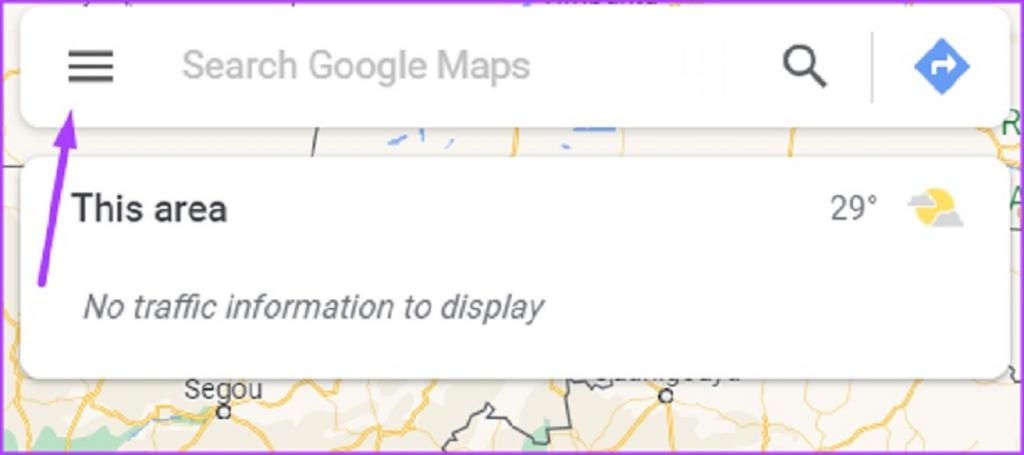
مرحله 3: از گزینههای نشان داده شده، روی مکانهای مورد علااقه خود کلیک کنید، این کار مکانهای ذخیرهشده شما را باز میکند.
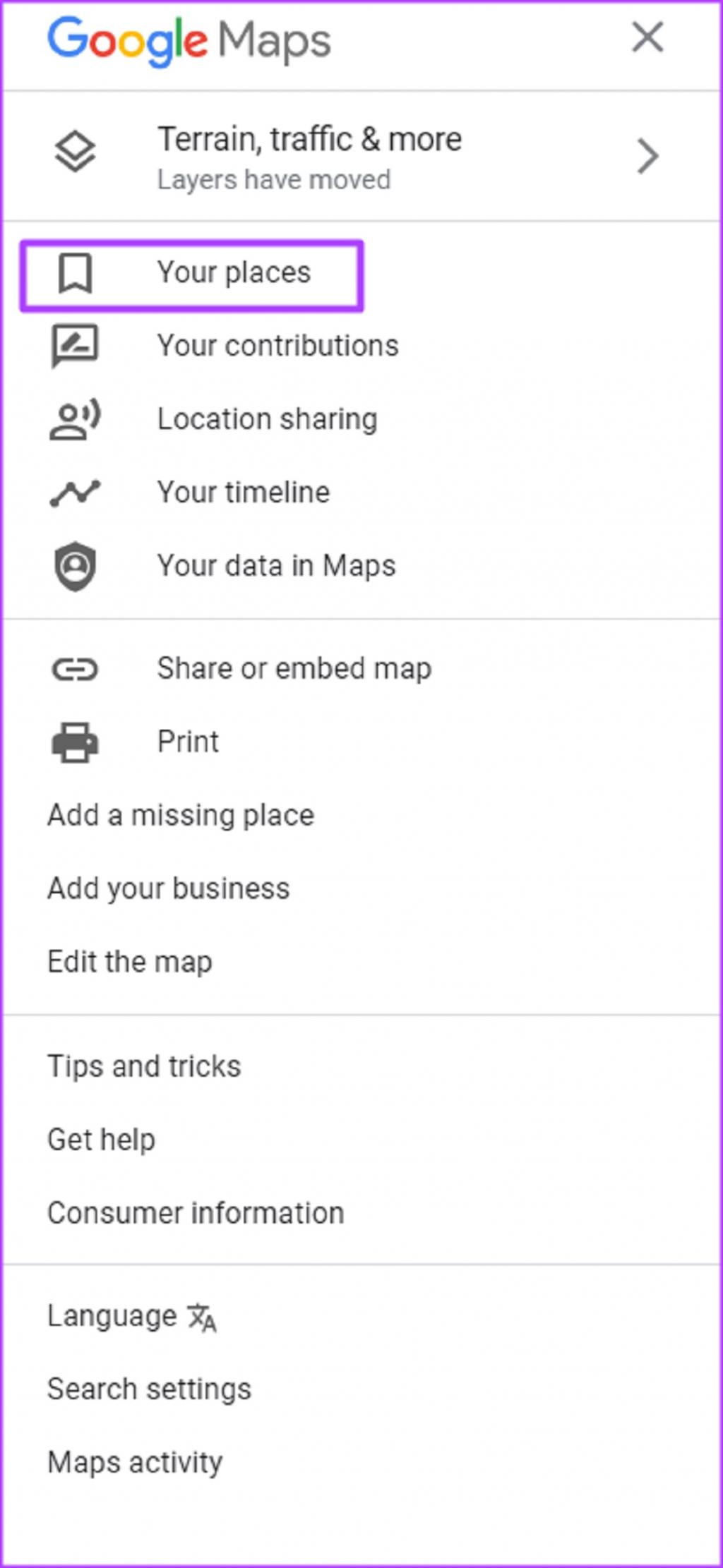
مرحله 4: در صفحه مکانهای ذخیرهشده روی New list کلیک کنید.
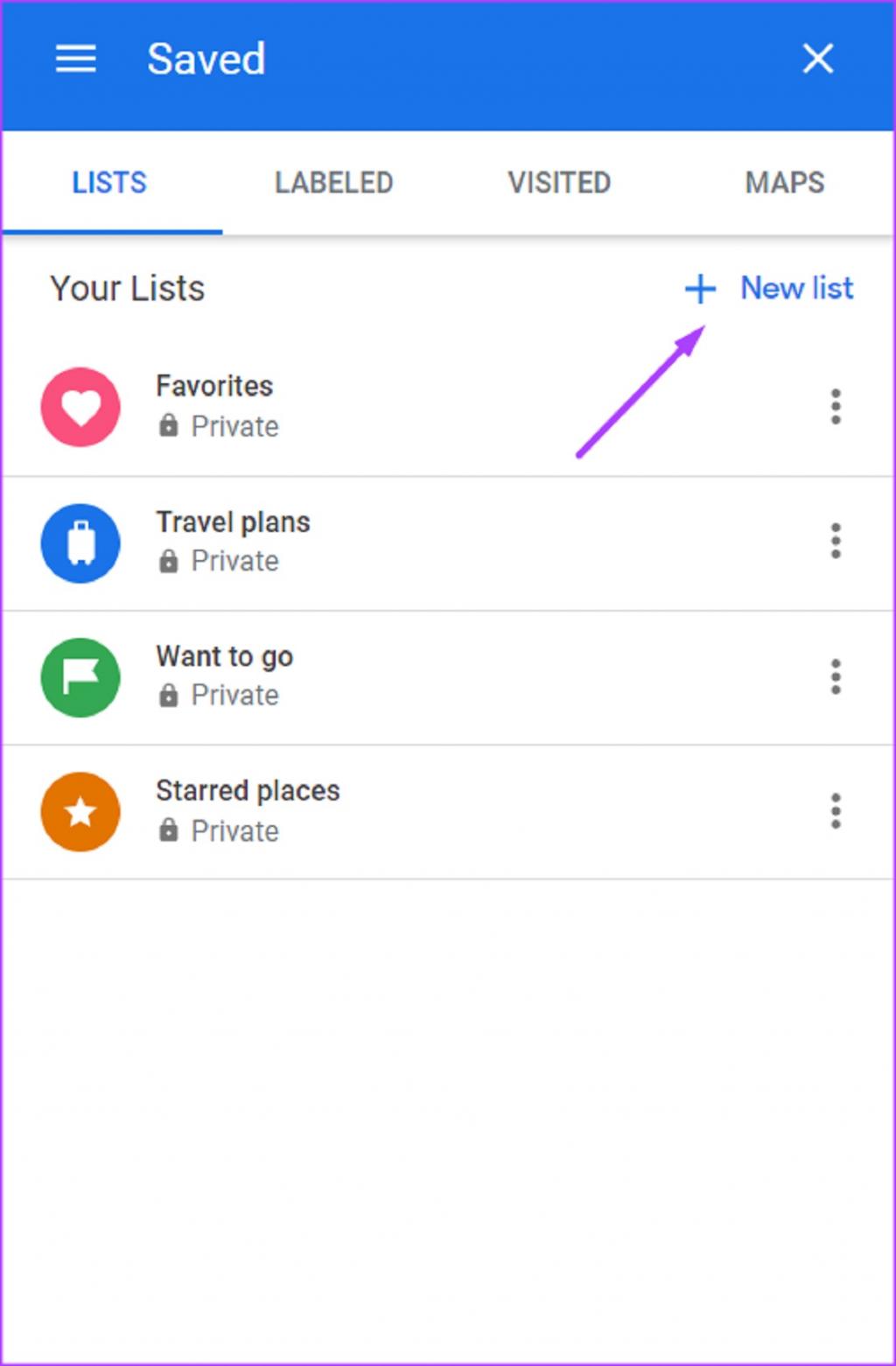
مرحله 5: نامی برای لیست جدید خود وارد کنید و روی Create کلیک کنید.
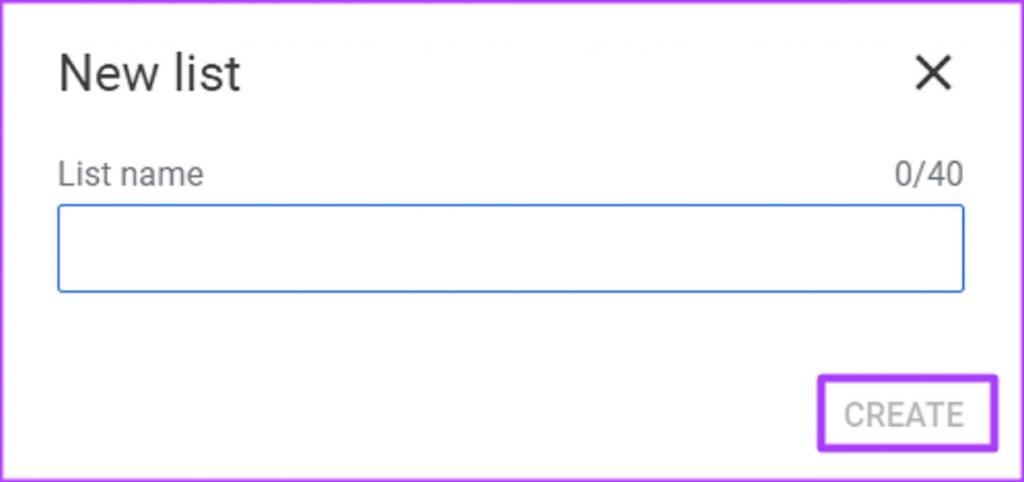
مرحله 6: یک توضیح برای لیست جدید خود ارائه دهید.
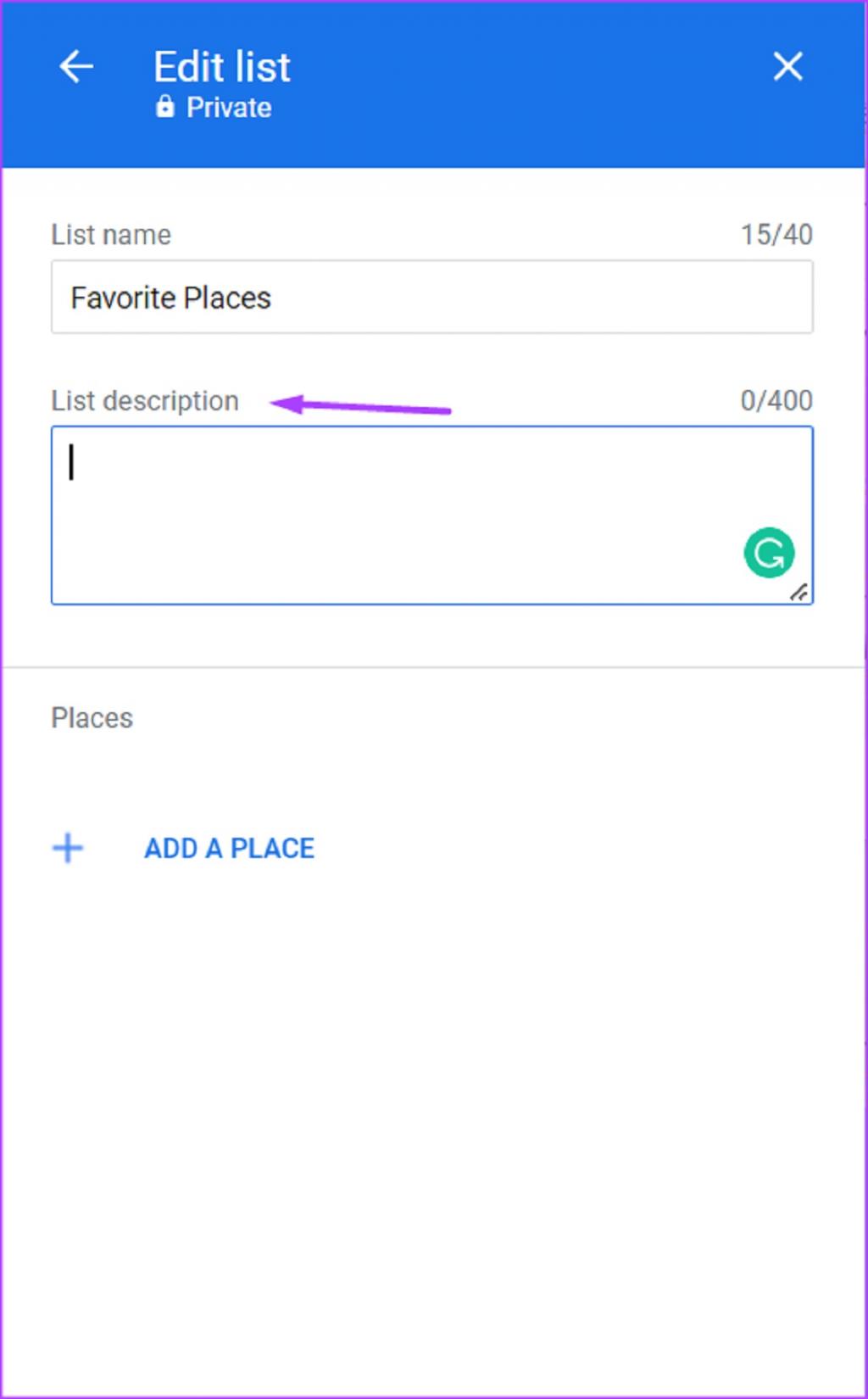
مرحله 7: در پایین صفحه، روی Add a Place کلیک کنید.
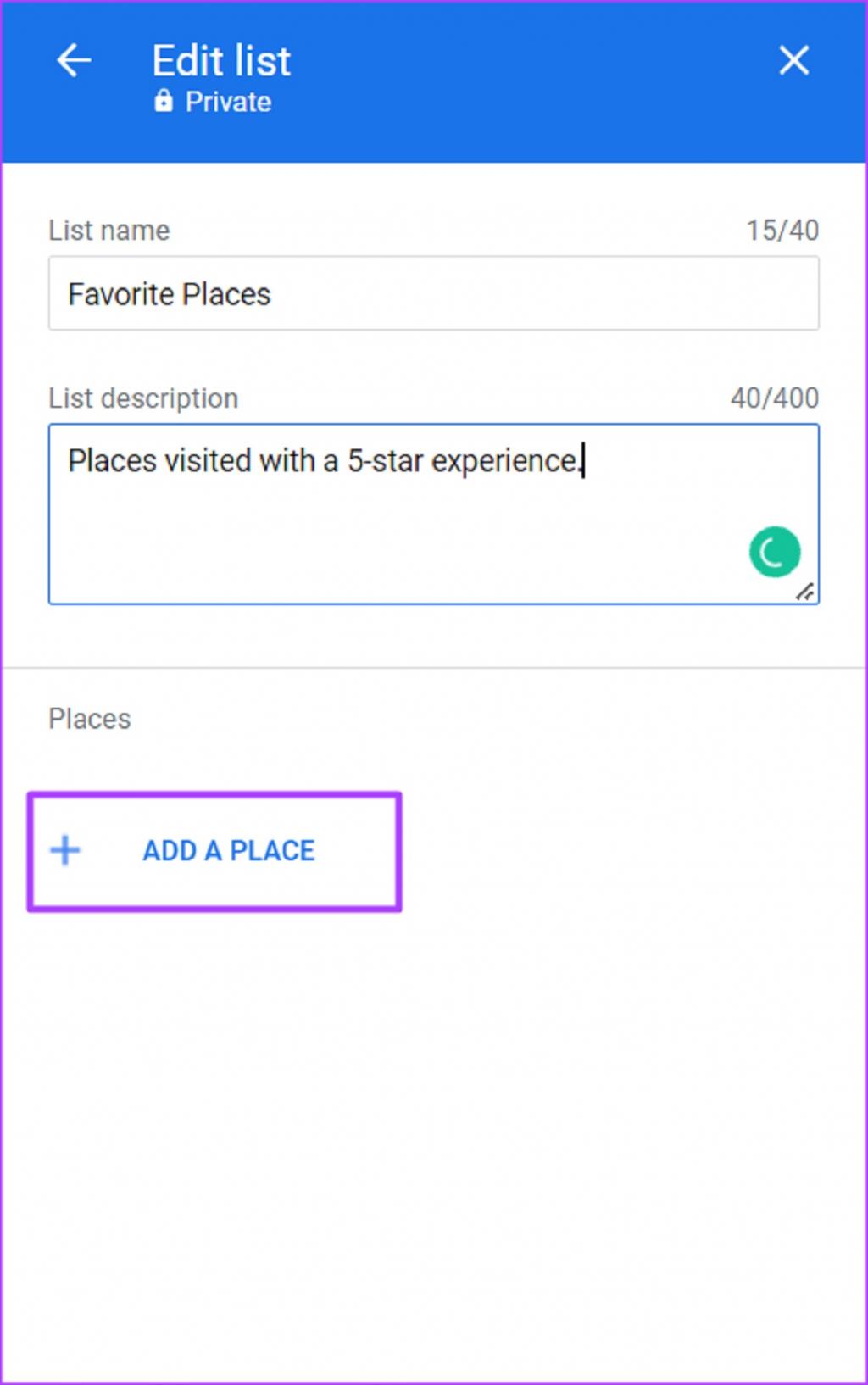
مرحله 8: نام مکانی که میخواهید اضافه کنید را وارد کنید یا روی مکان در نقشه کلیک کنید.
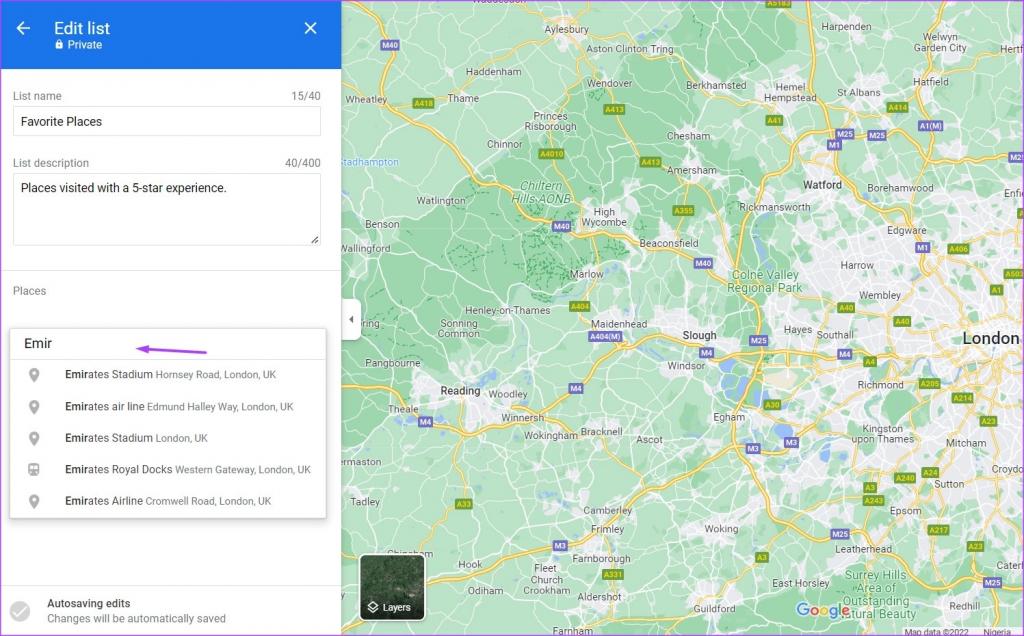
مرحله 9: اگر میخواهید چیزی درباره مکان به اشتراک بگذارید، روی کادر «Share something about this place» کلیک کنید.
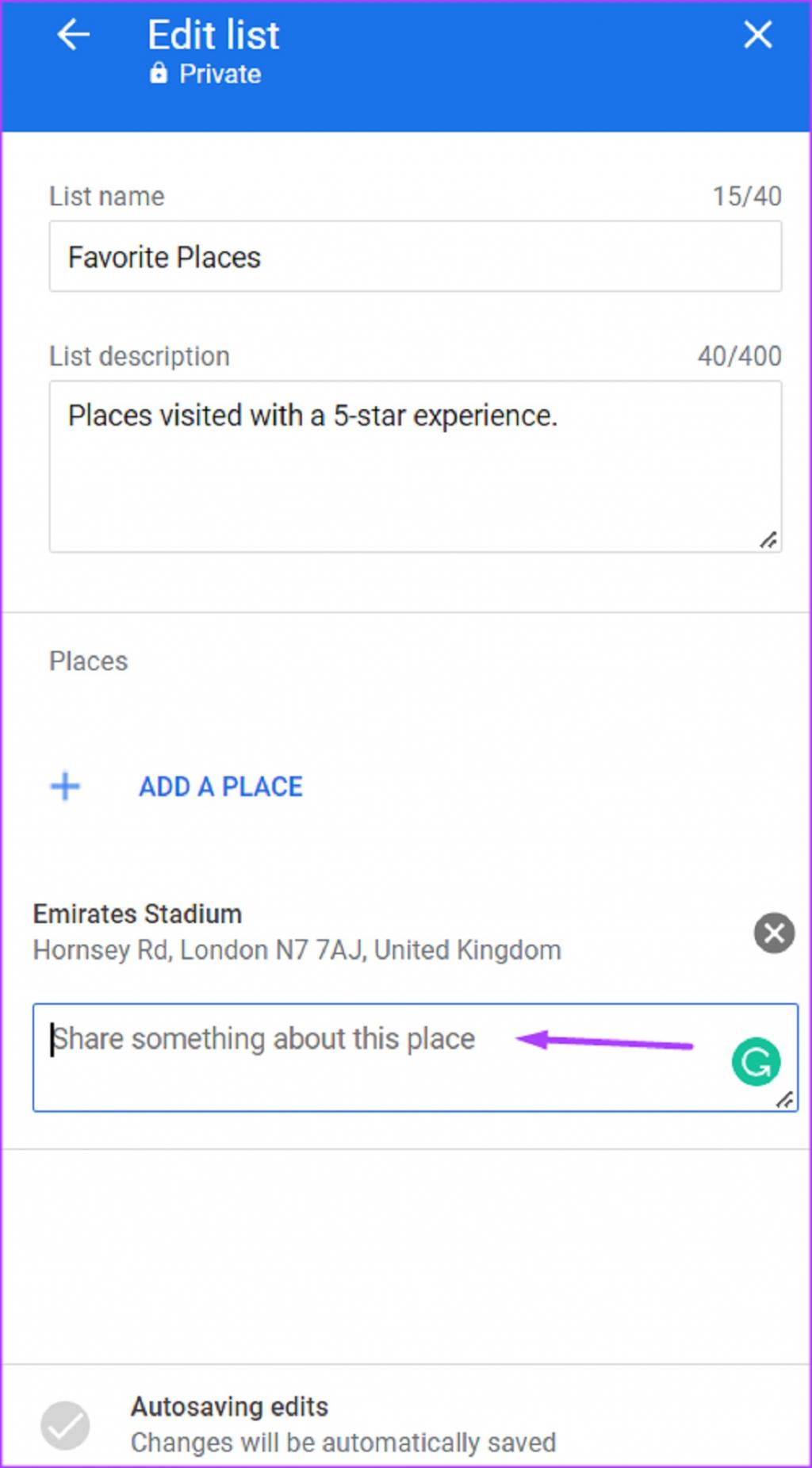
مرحله 10: پس از بهروزرسانی فهرست مکانهای مورد علاقه خود، روی فلش برگشت کلیک کنید تا از صفحه خارج شوید.
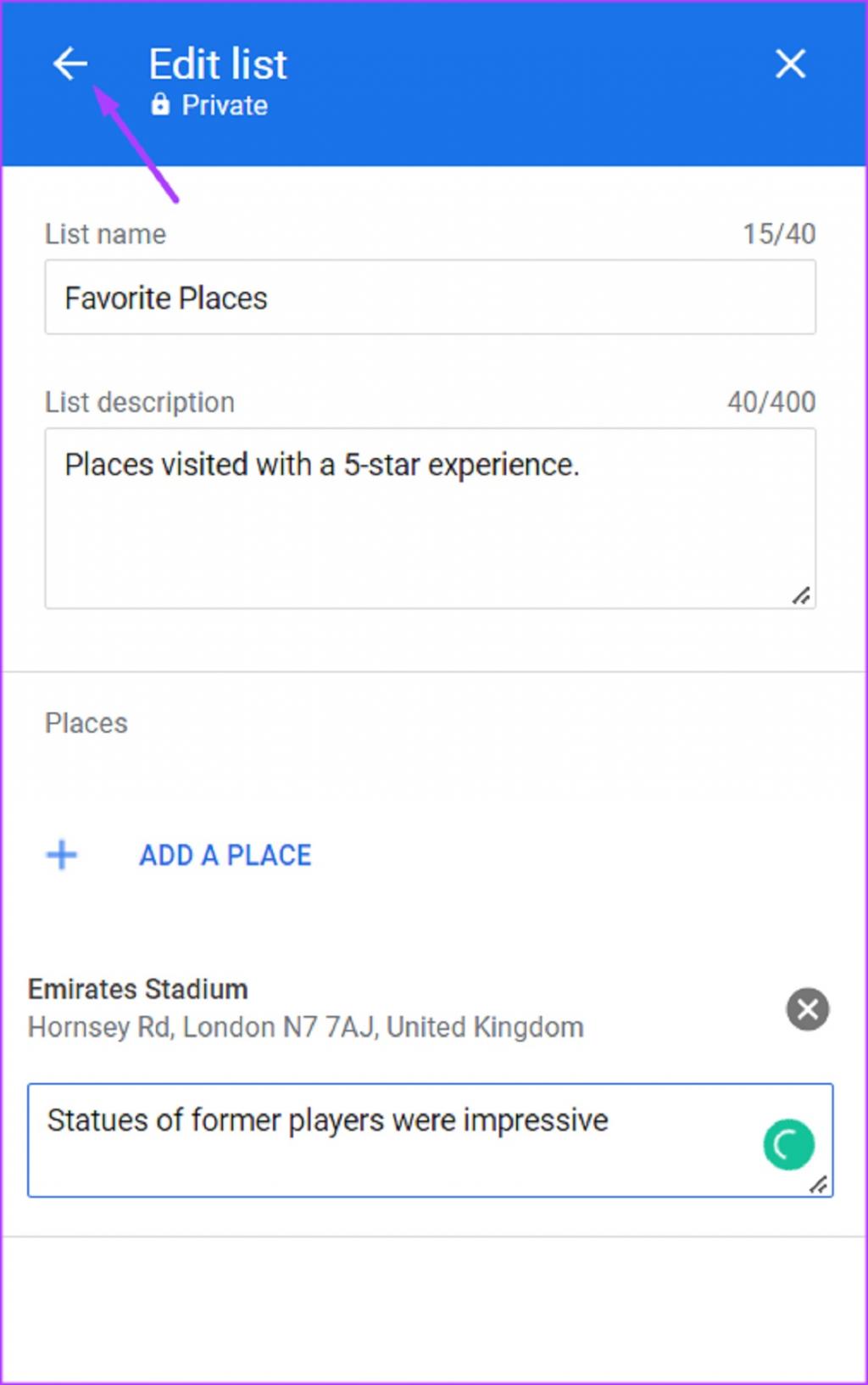
مرحله 11: برای اشتراک گذاری لیست جدید خود، روی آیکون Share در کنار نام لیست خود کلیک کنید.
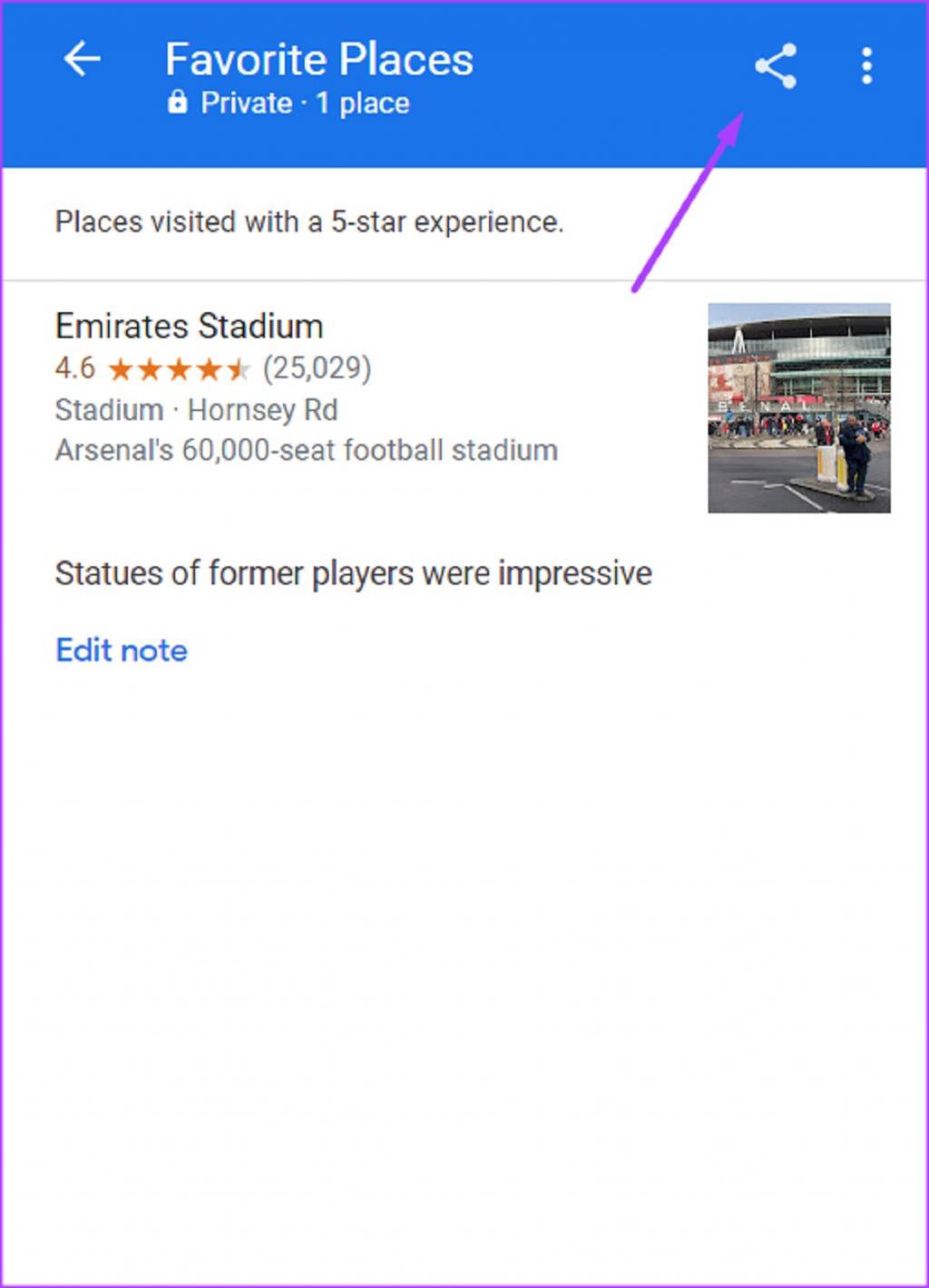
مرحله 12: بین ایجاد لینک یا ارسال فهرست از طریق فیسبوک، توییتر و جیمیل برای گیرندگان انتخابشده، یکی را انتخاب کنید.
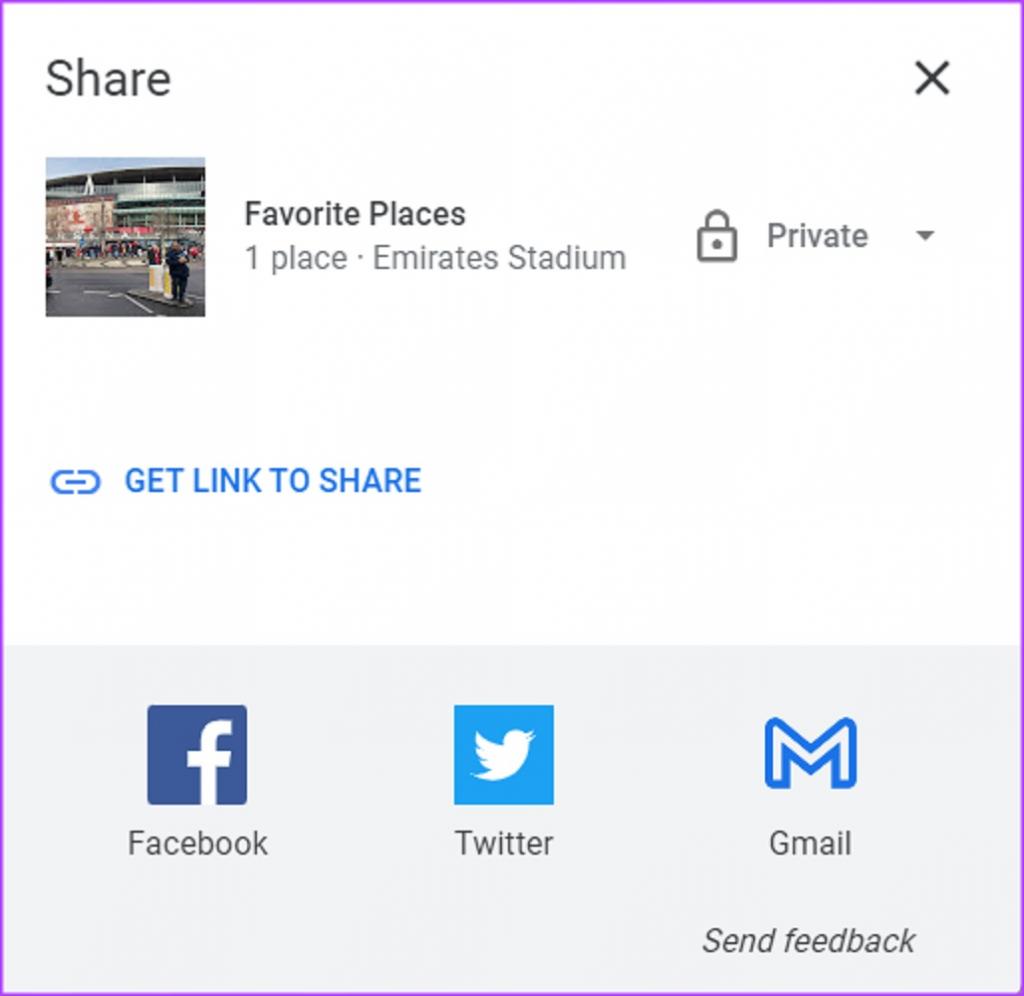
ساخت لیست مکان های مورد علاقه در گوگل مپ برای آیفون
حتما بخوانید: آموزش ارسال لوکیشن در گوگل مپ
مرحله 1: روی آیکون Google Maps در آیفون ضربه بزنید تا آن را اجرا کنید.
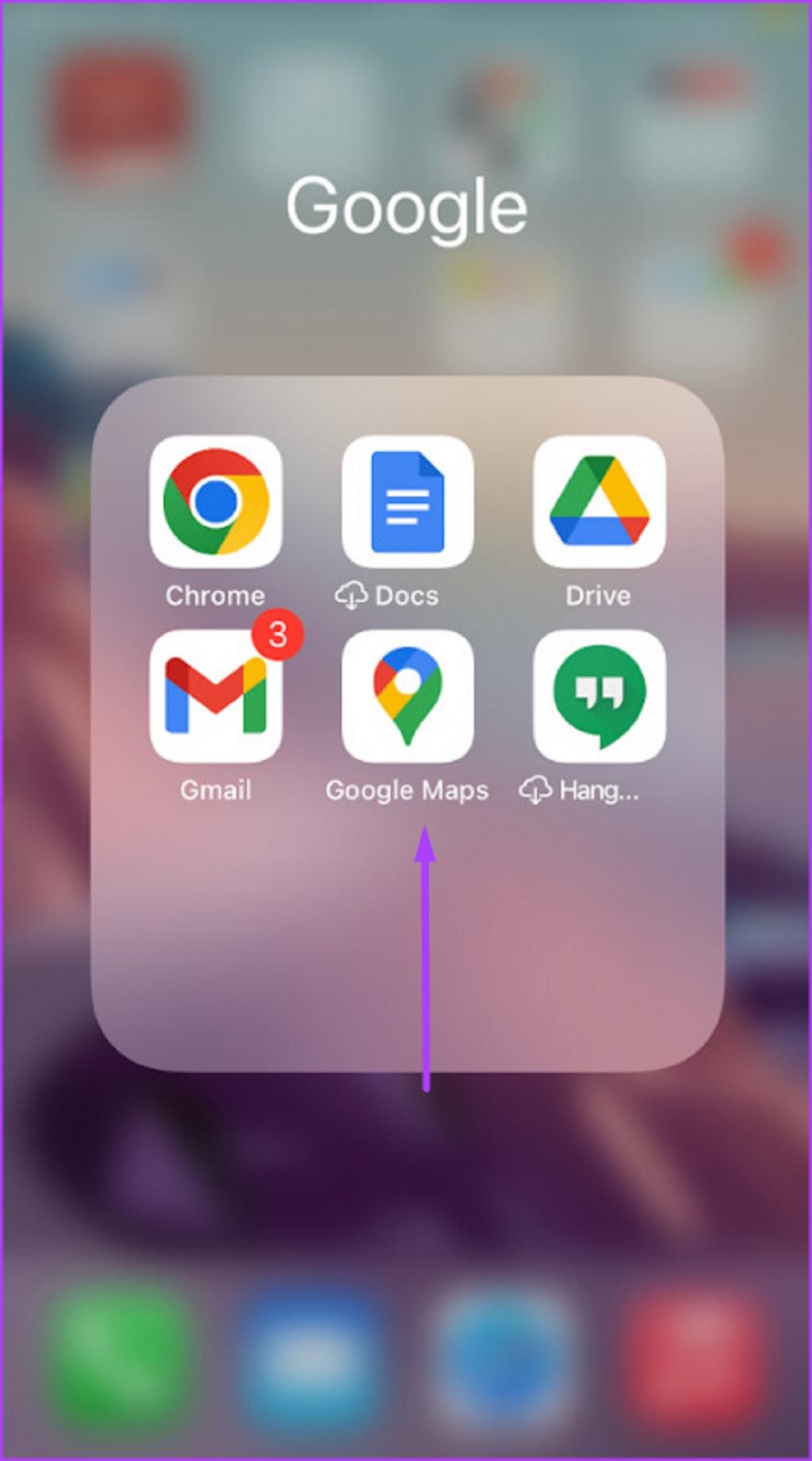
مرحله 2: روی آیکون Saved در پایین برنامه ضربه بزنید.
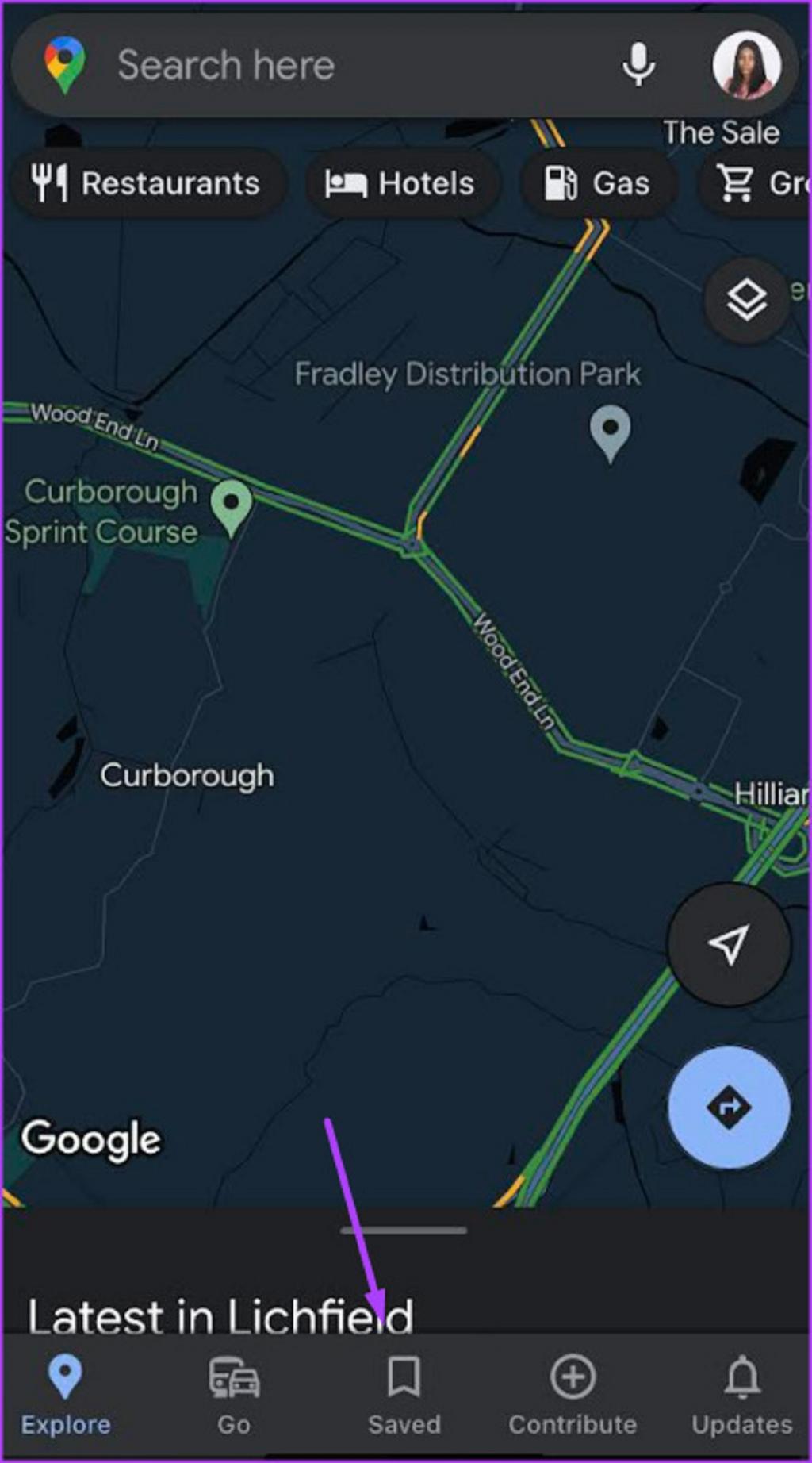
مرحله 3: در سمت راست بالای برنامه، روی New list ضربه بزنید.
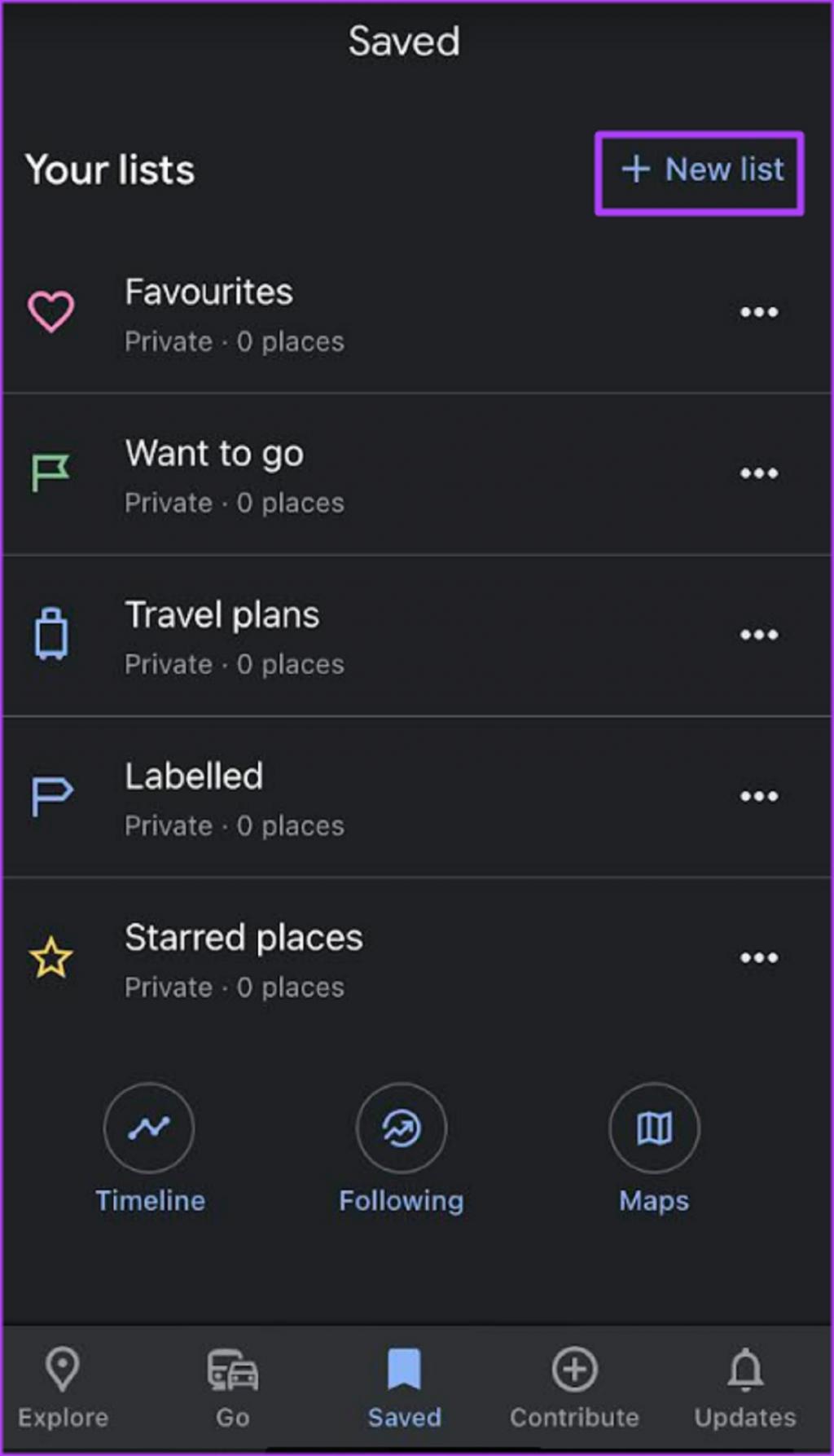
مرحله 4: نام و توضیحات لیست را وارد کنید.
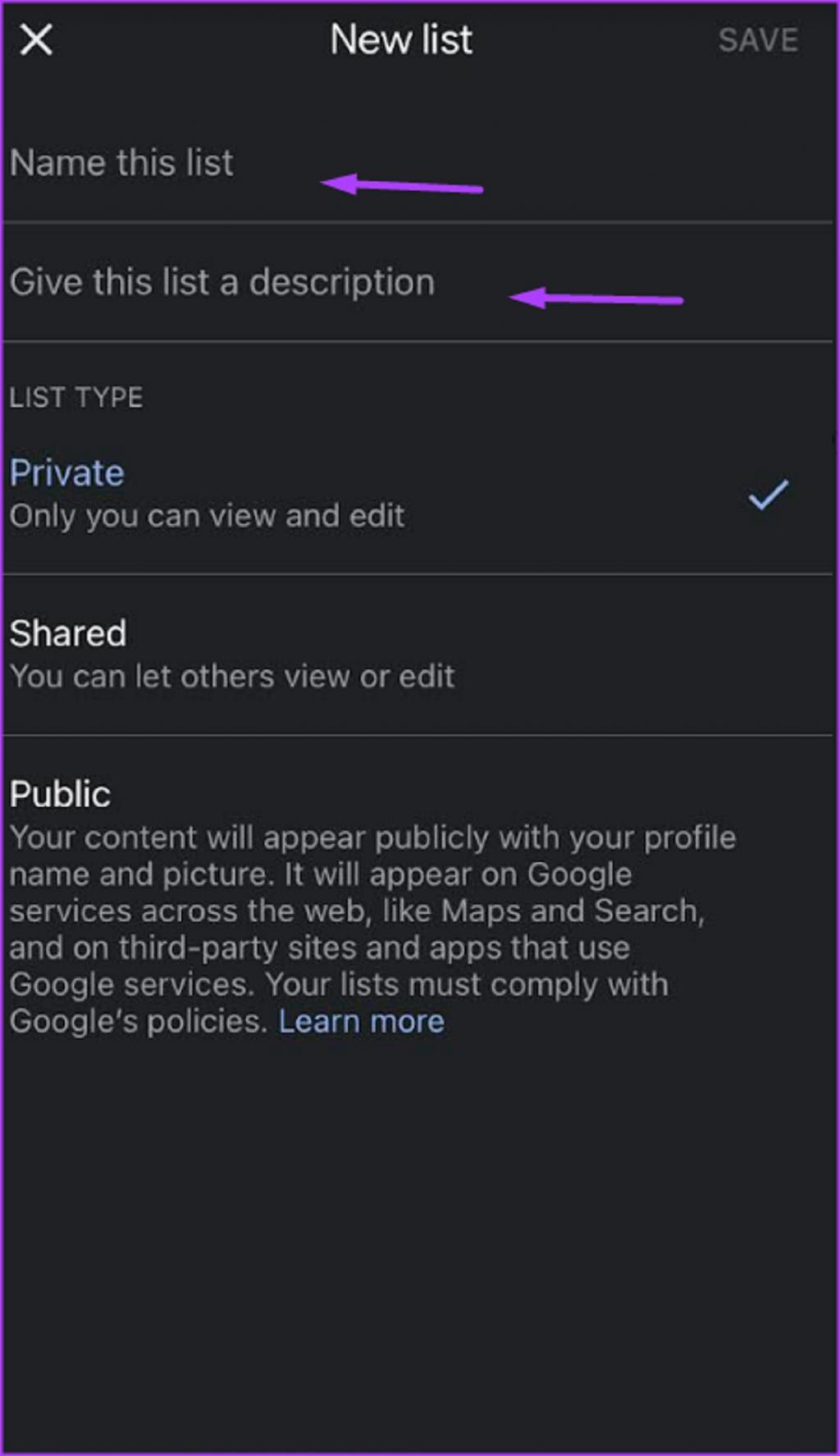
مرحله 5: نوع لیست خود را از بین Private، Shared و Public انتخاب کنید.
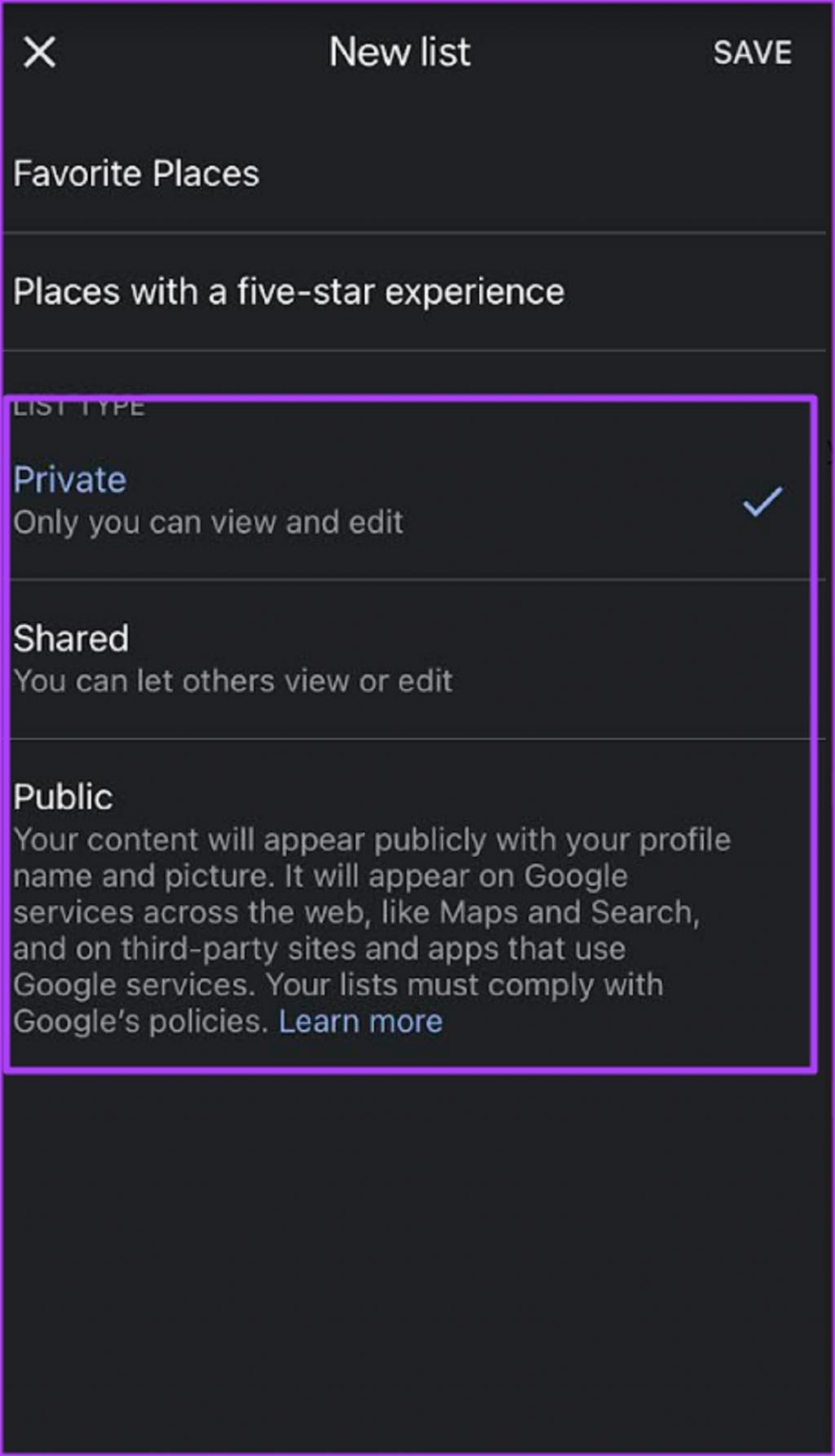
مرحله 6: برای ثبت تغییرات روی Save ضربه بزنید.
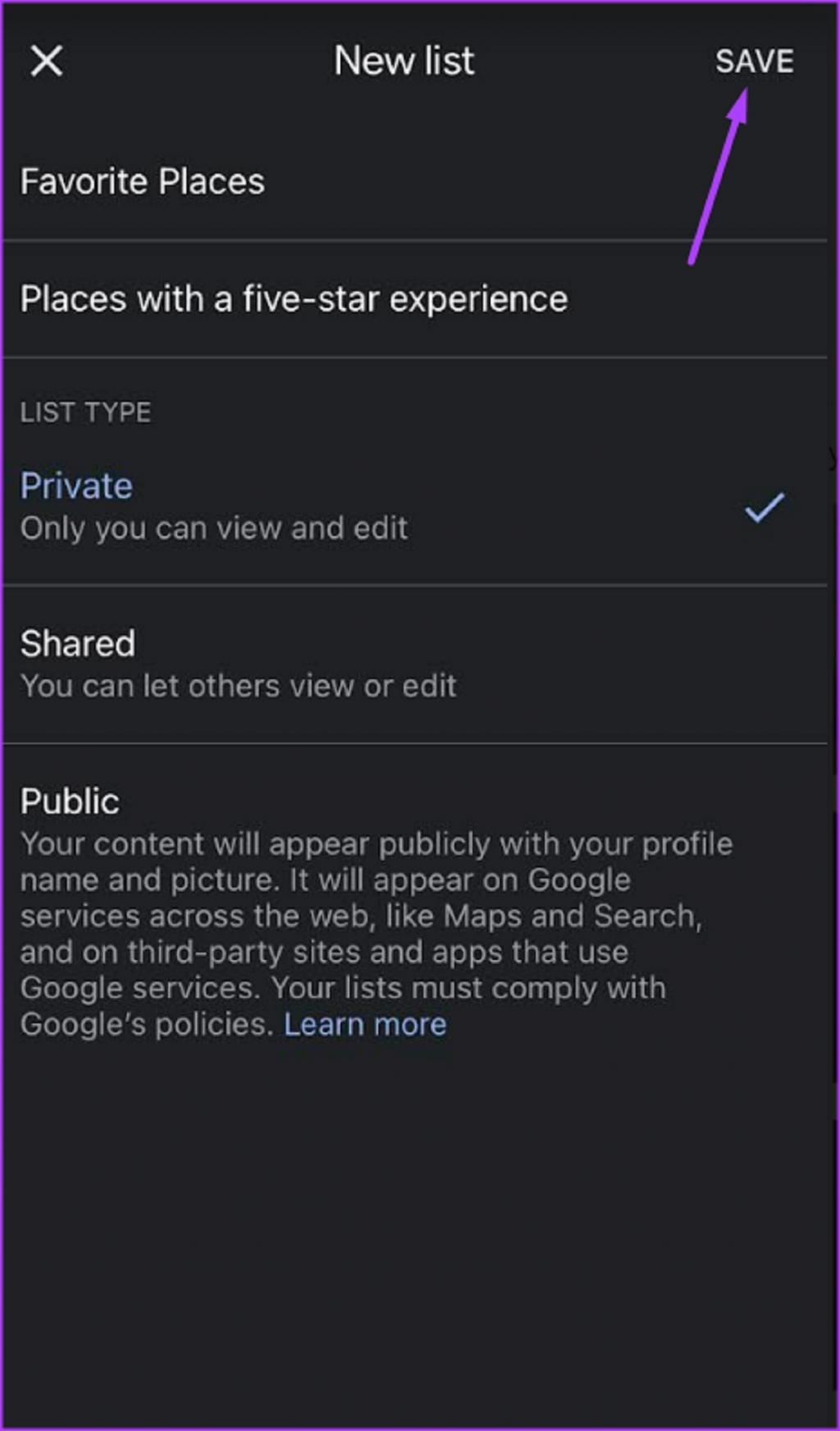
مرحله 7: در صفحه لیست جدید ایجاد شده، روی دکمه Add ضربه بزنید.
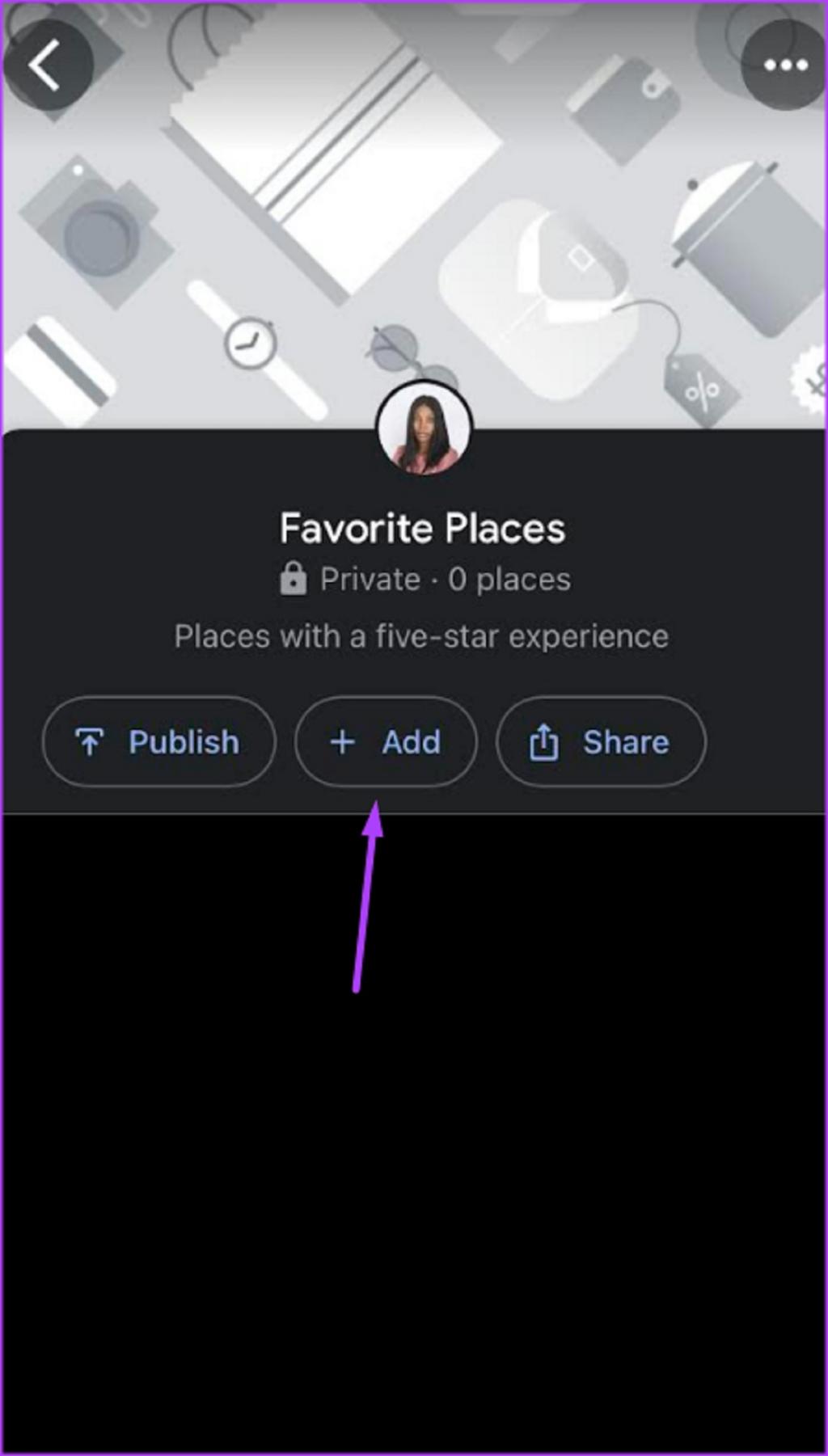
مرحله 8: در کادر جستجو، نام مکانی که میخواهید وارد کنید را وارد کنید.
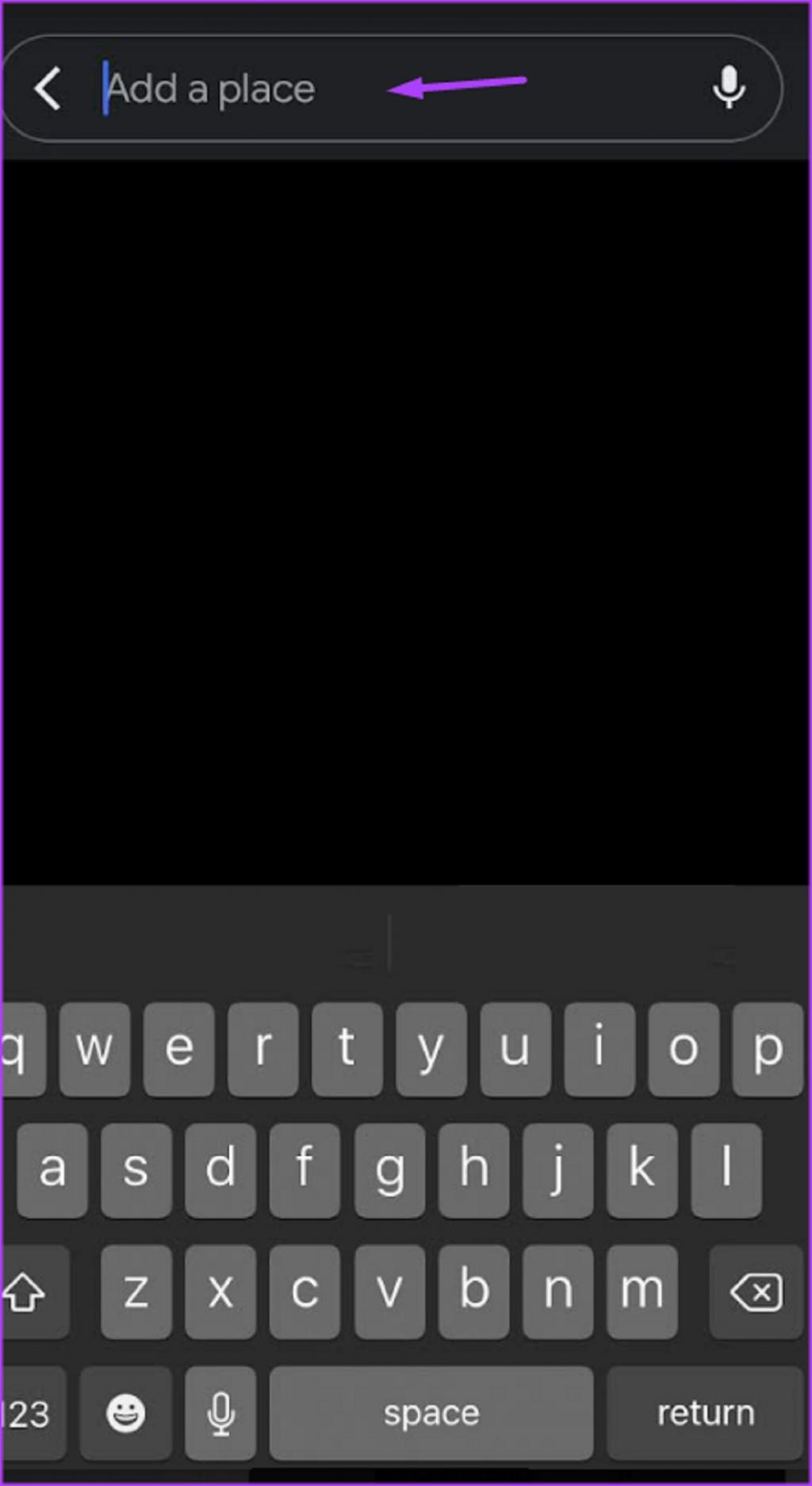
مرحله 9: اگر میخواهید چیزی در مورد مکان به اشتراک بگذارید، روی Add a note ضربه بزنید.
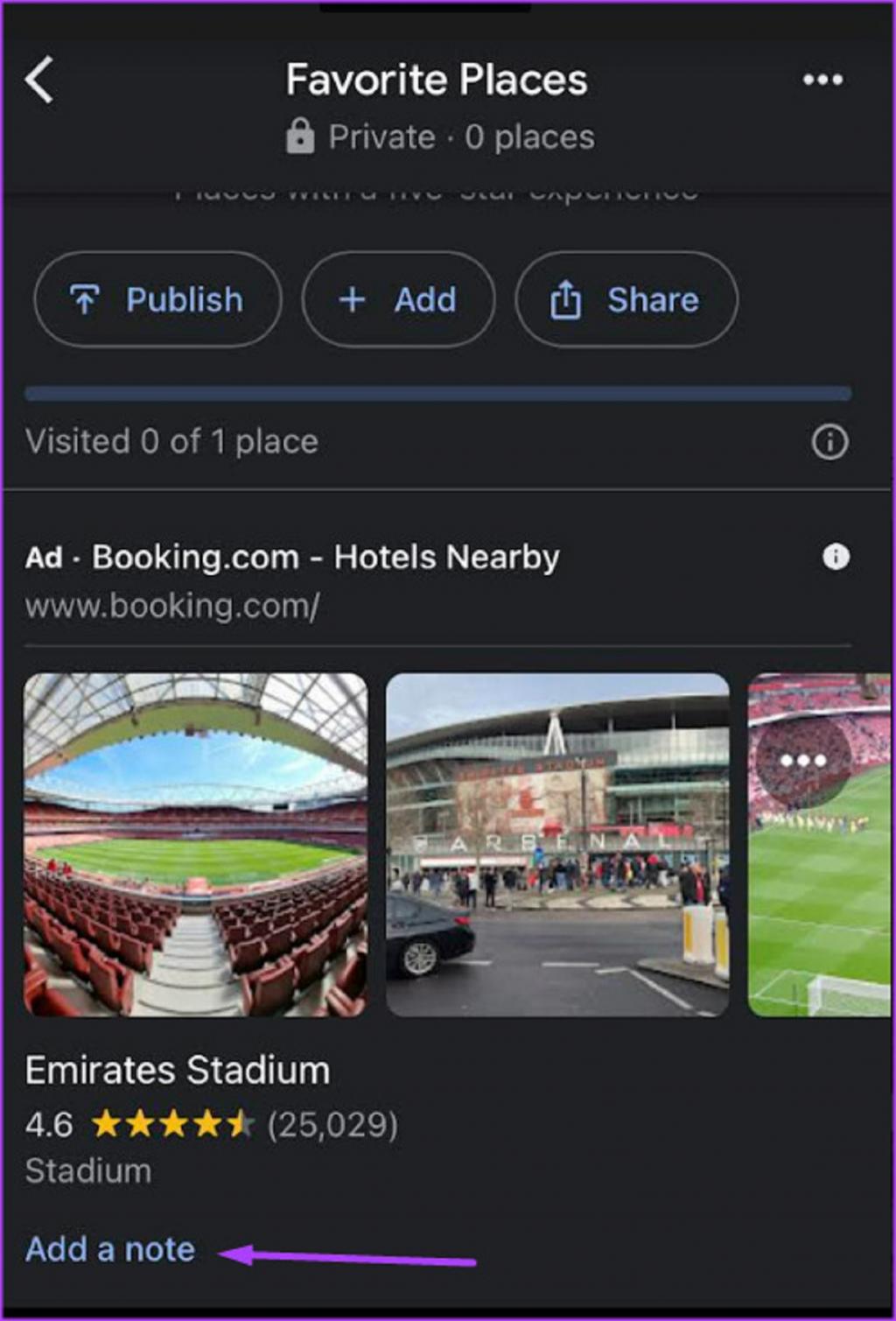
مرحله 10: خلاصه ای از توضیحات خود را وارد کنید و روی Done ضربه بزنید تا اطلاعات ذخیره شود.
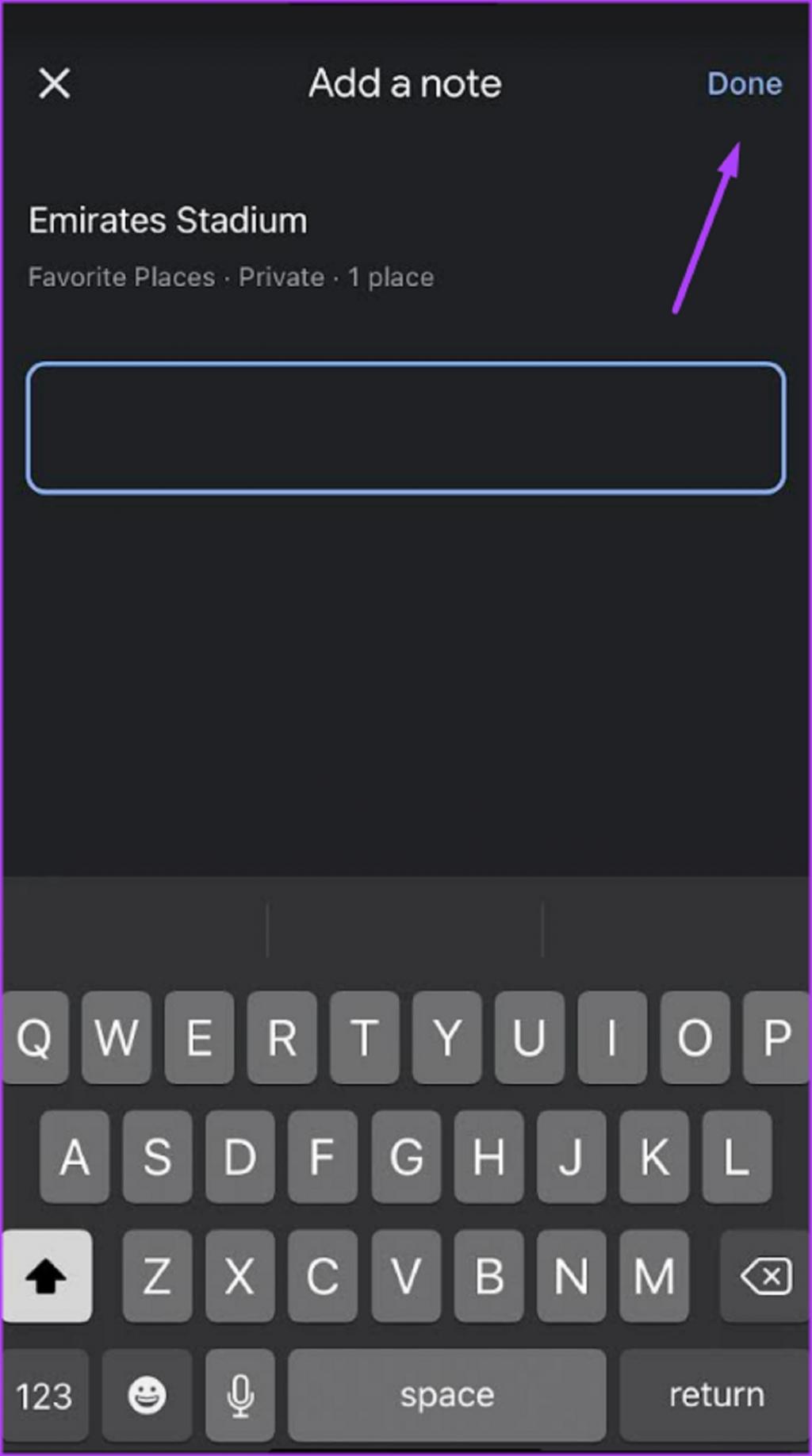
مرحله 11: برای به اشتراک گذاشتن لیست جدید خود، روی دکمه Share ضربه بزنید.
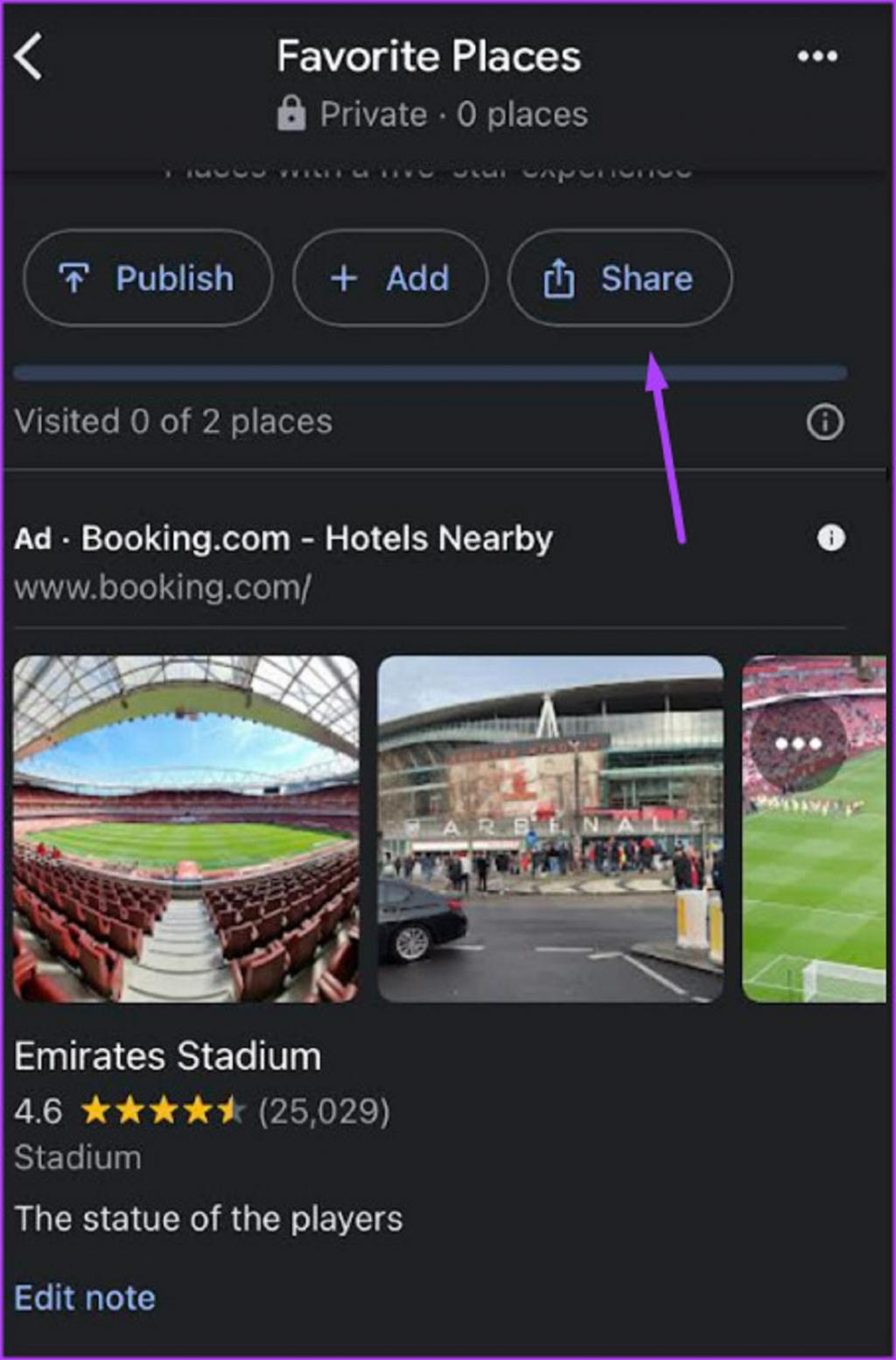
مرحله 12: بین ایجاد لینک یا ارسال لیست از طریق ایمیل یا سایر برنامه های شبکه های اجتماعی (واتساپ، اینستاگرام و غیره) یکی را انتخاب کنید.
حتما بخوانید: رفع مشکل کار نکردن گوگل مپ در آیفون با 8 ترفند ساده
نحوه ایجاد لیست مکان های مورد علاقه در گوگل مپ برای اندروید
مرحله 1: روی آیکون Google Maps در گوشی اندروید خود ضربه بزنید تا آن را اجرا کنید.
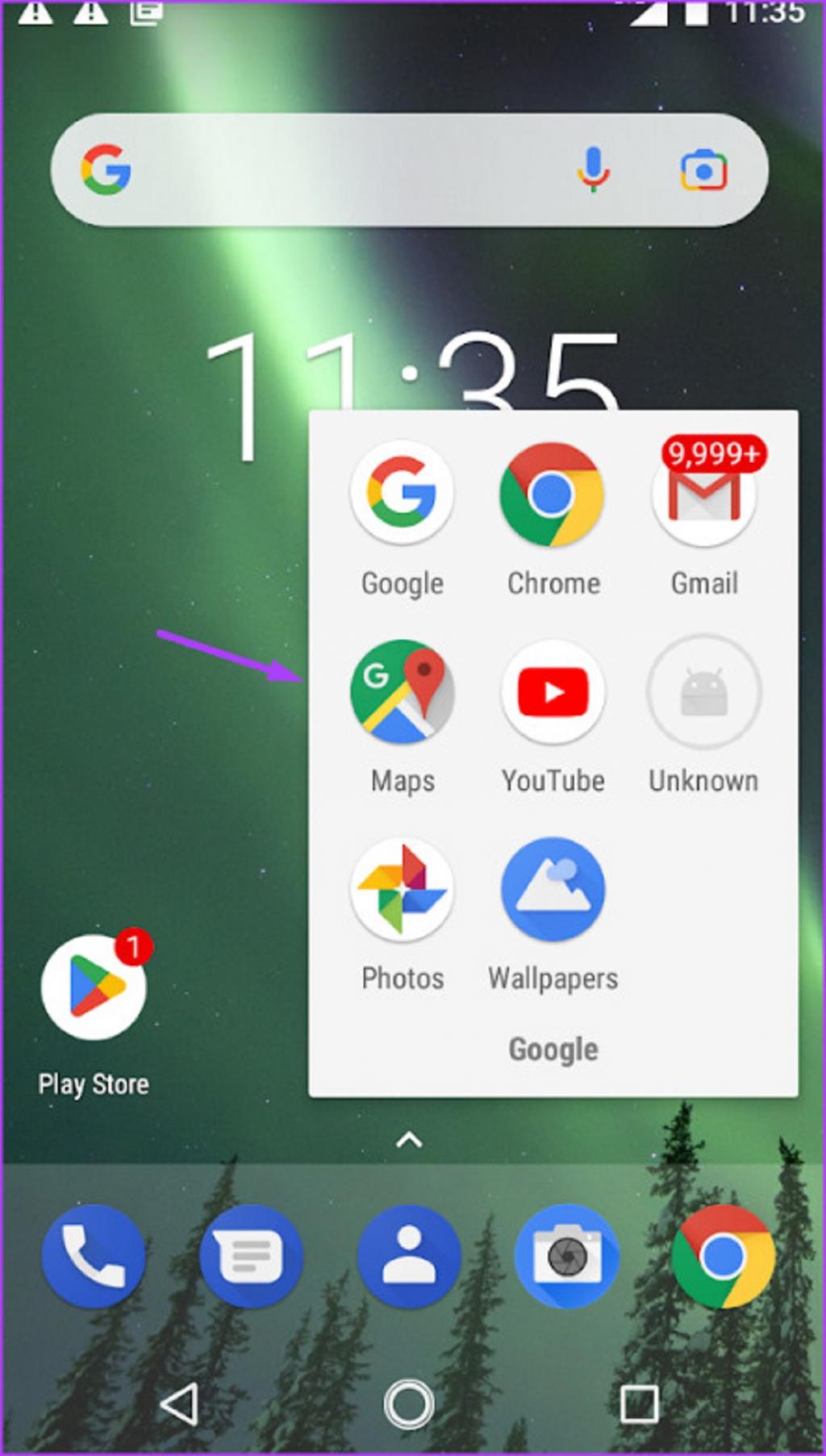
مرحله 2: روی آیکون Saved در پایین برنامه ضربه بزنید.
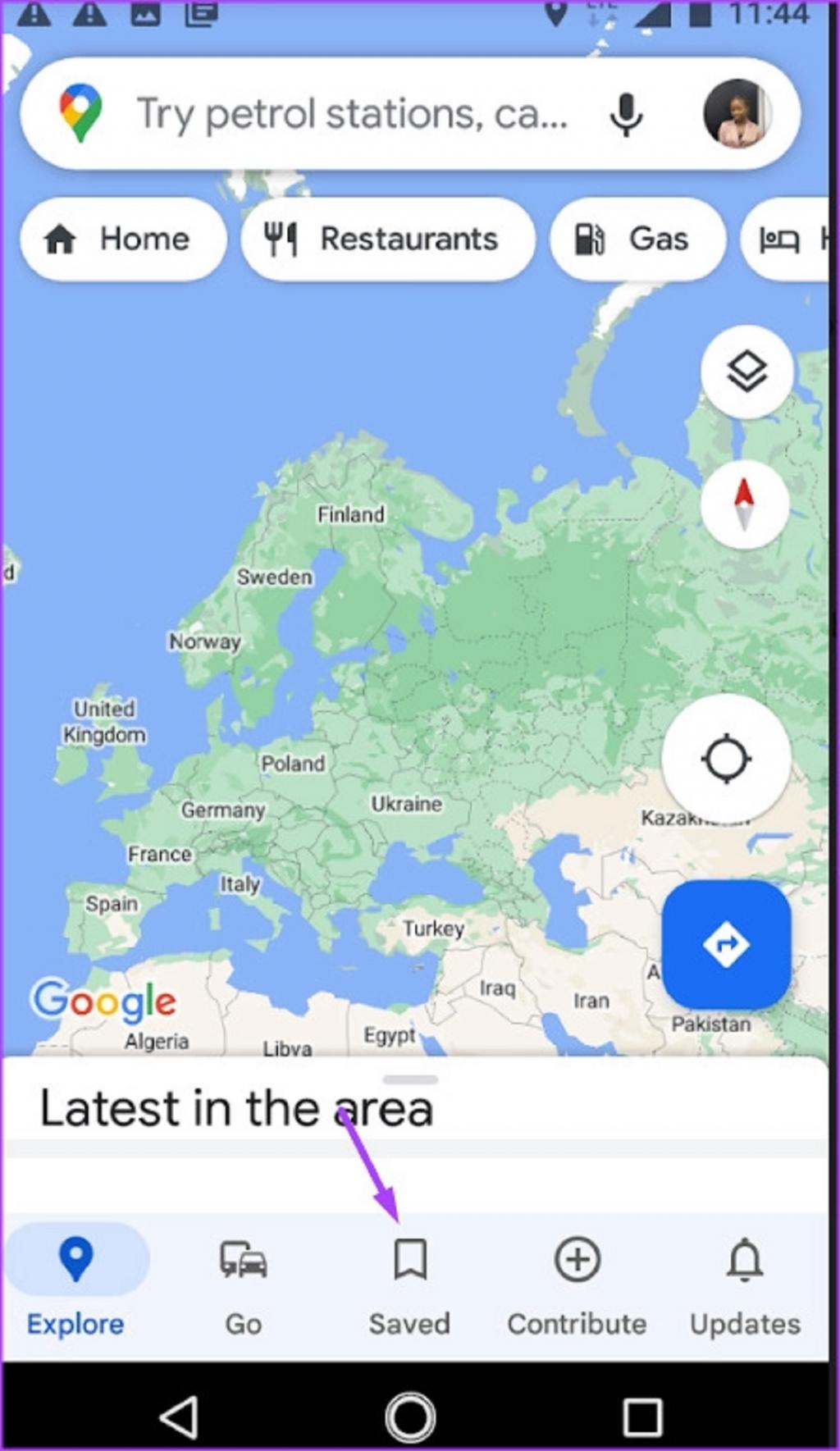
مرحله 3: در سمت راست برنامه، روی New list ضربه بزنید.
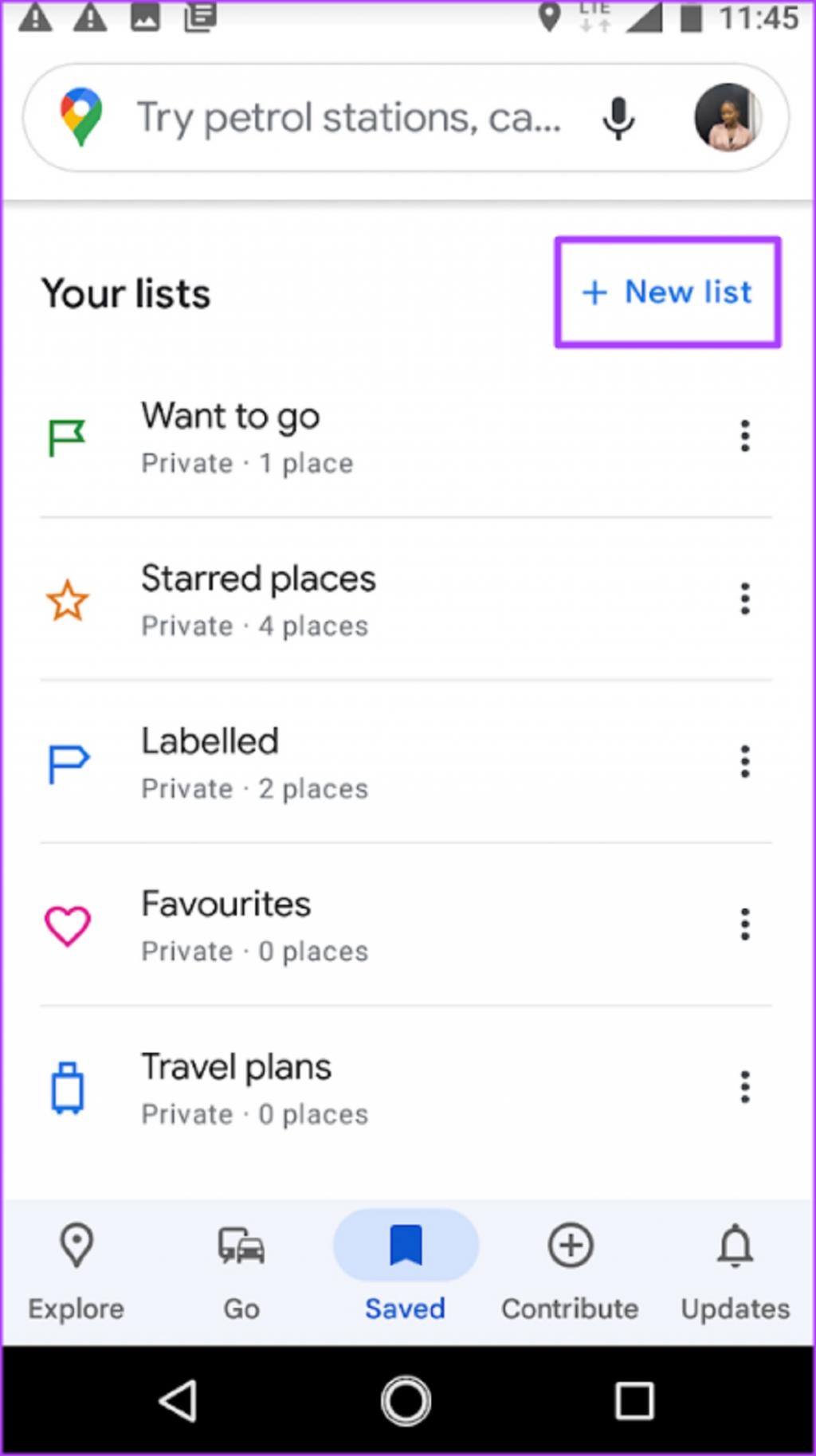
مرحله 4: نام و توضیحات لیست را وارد کنید.
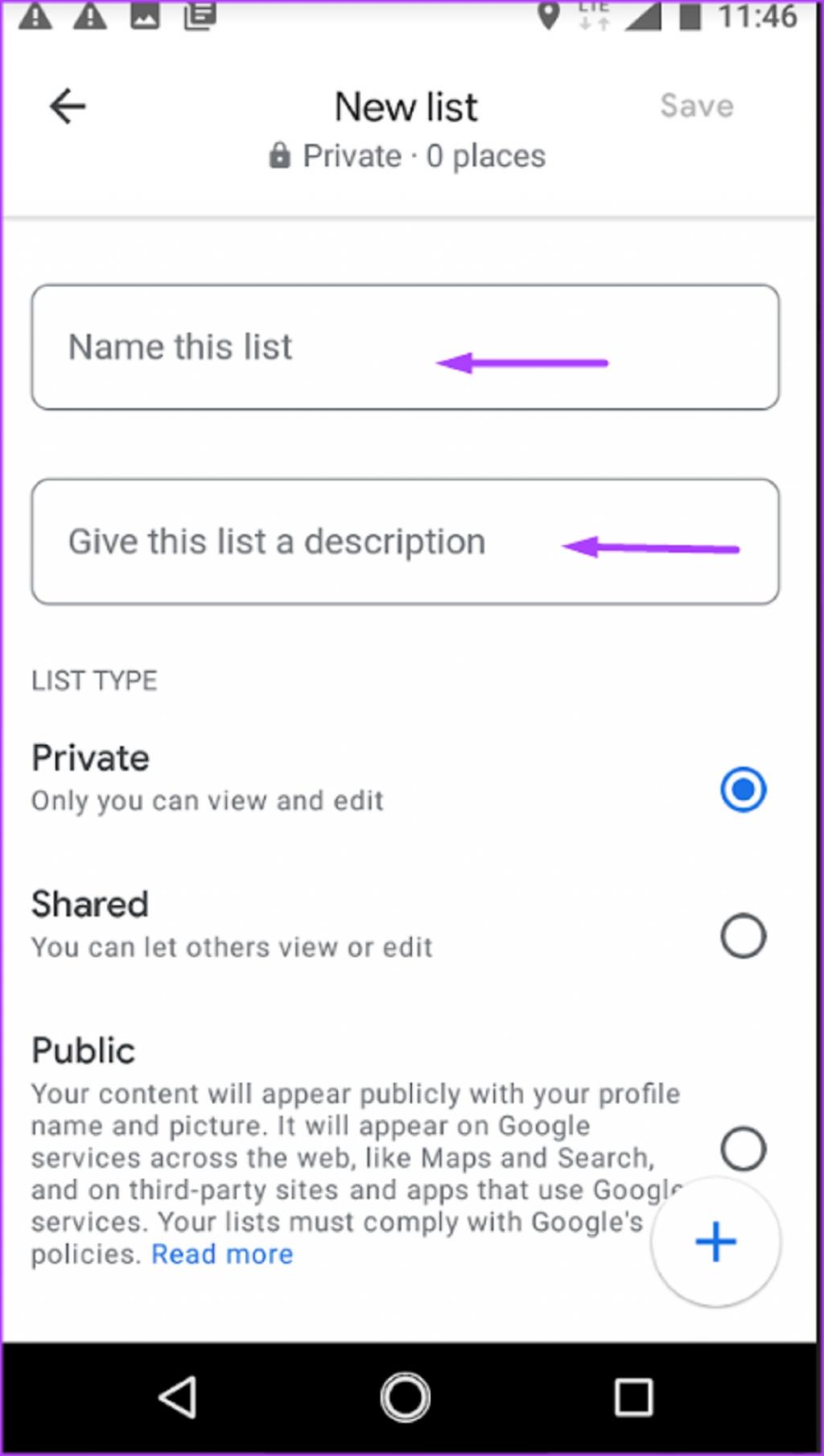
مرحله 5: نوع لیست خود را از بین Private، Shared و Public انتخاب کنید.
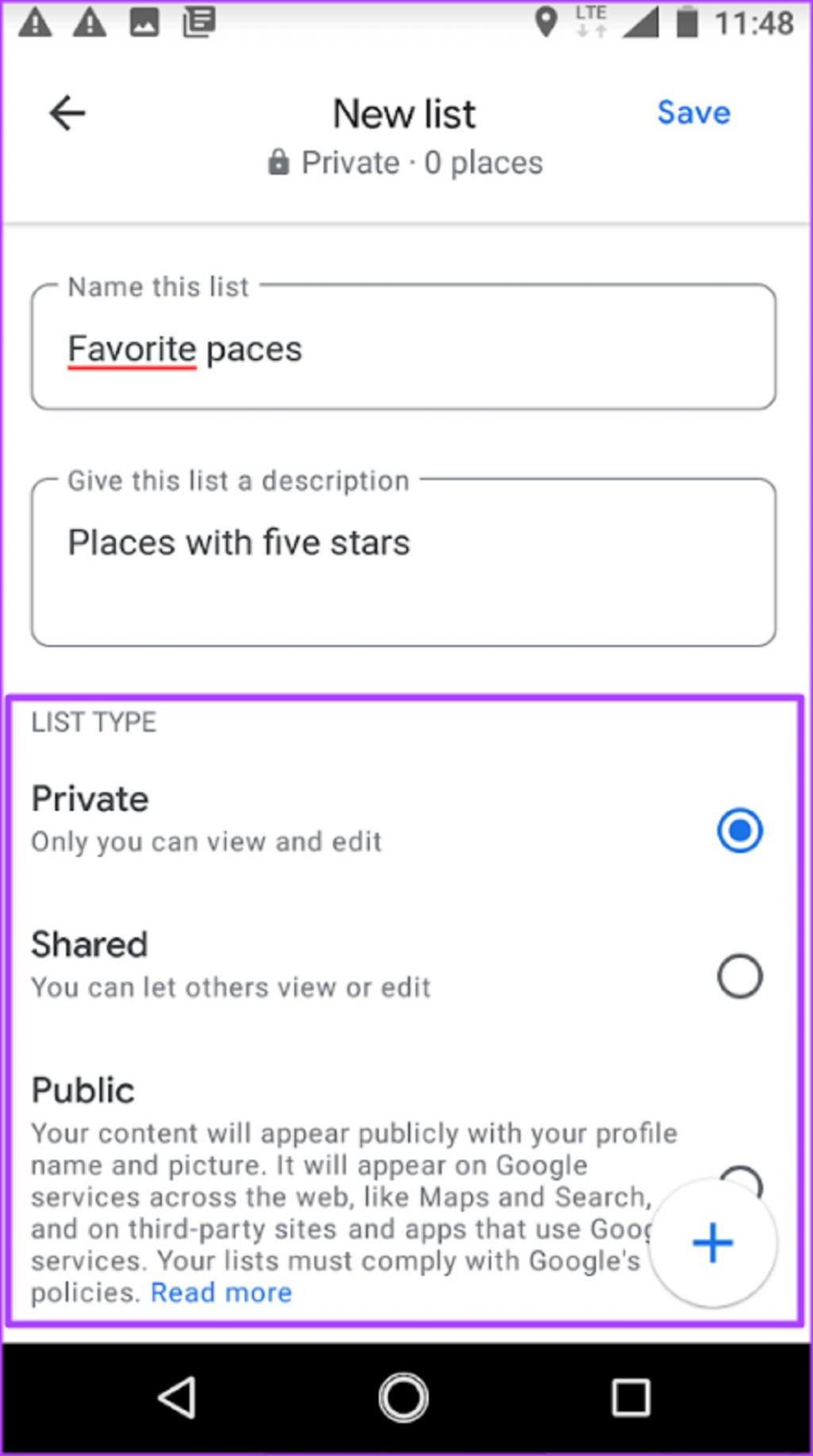
مرحله 6: برای ثبت تغییرات روی Save ضربه بزنید.
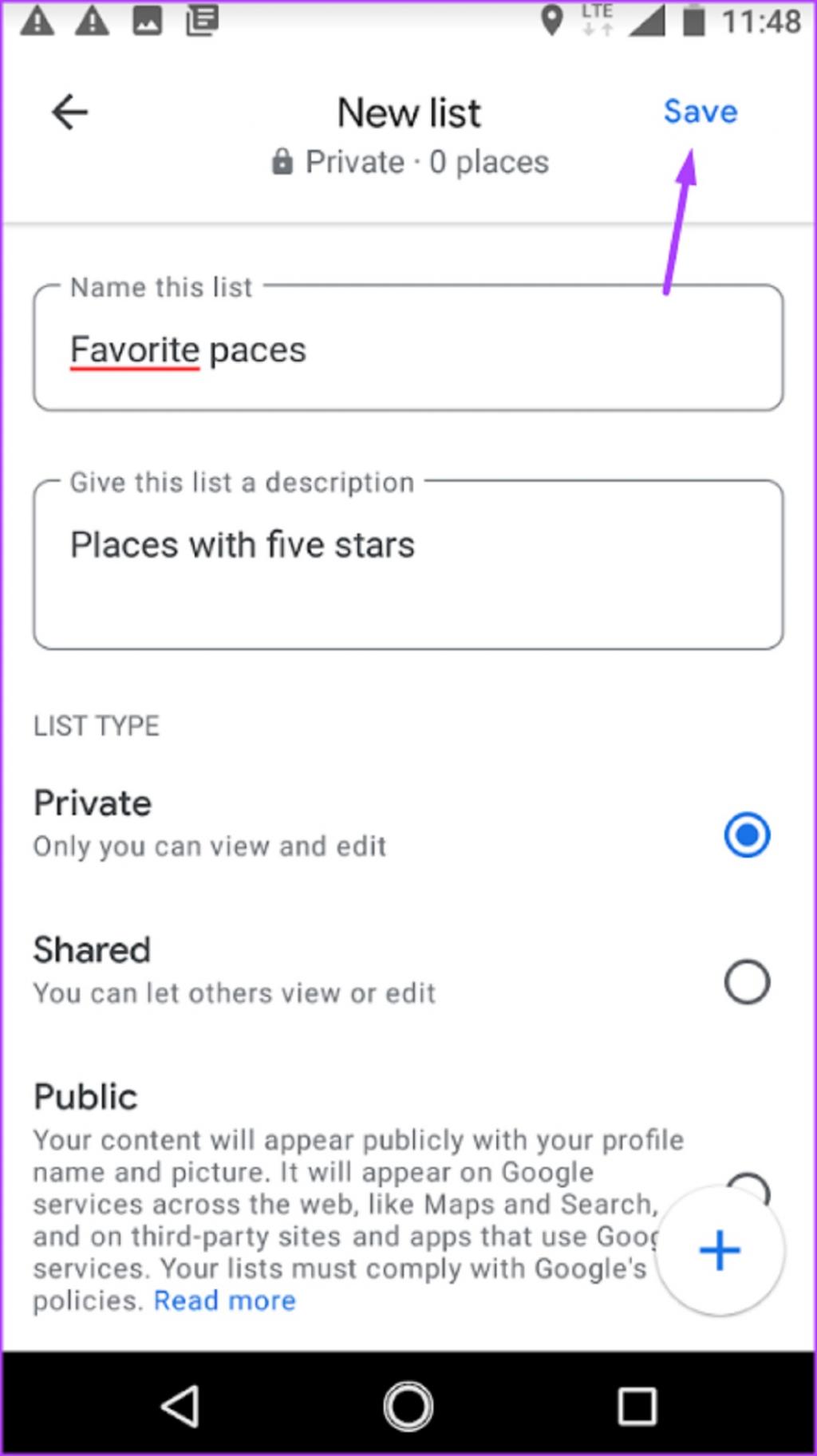
مرحله 7: در صفحه لیست جدید ایجاد شده، روی دکمه Edit ضربه بزنید.
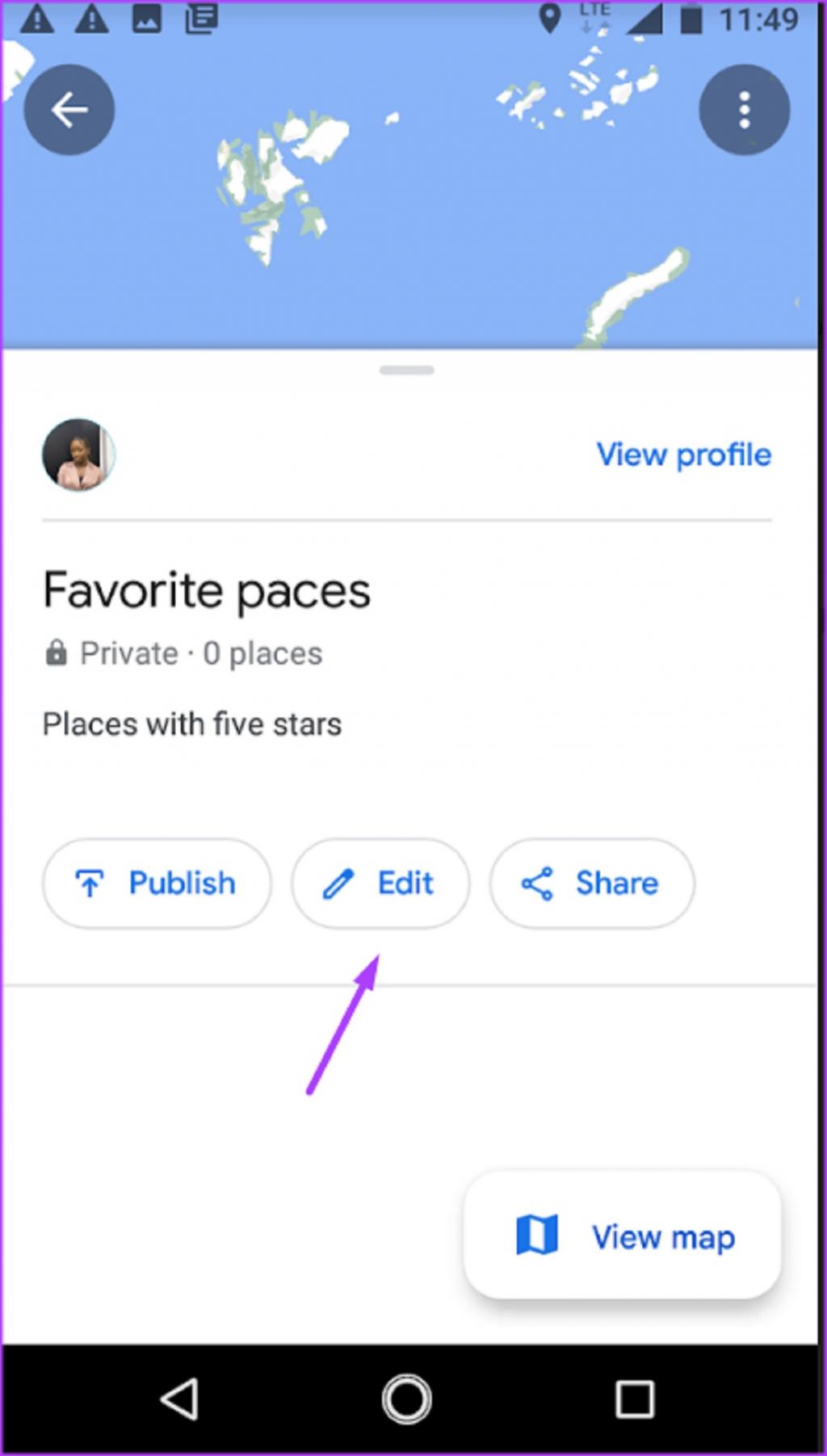
مرحله 8: روی علامت plus در پایین صفحه ضربه بزنید تا مکانی به لیست اضافه کنید.
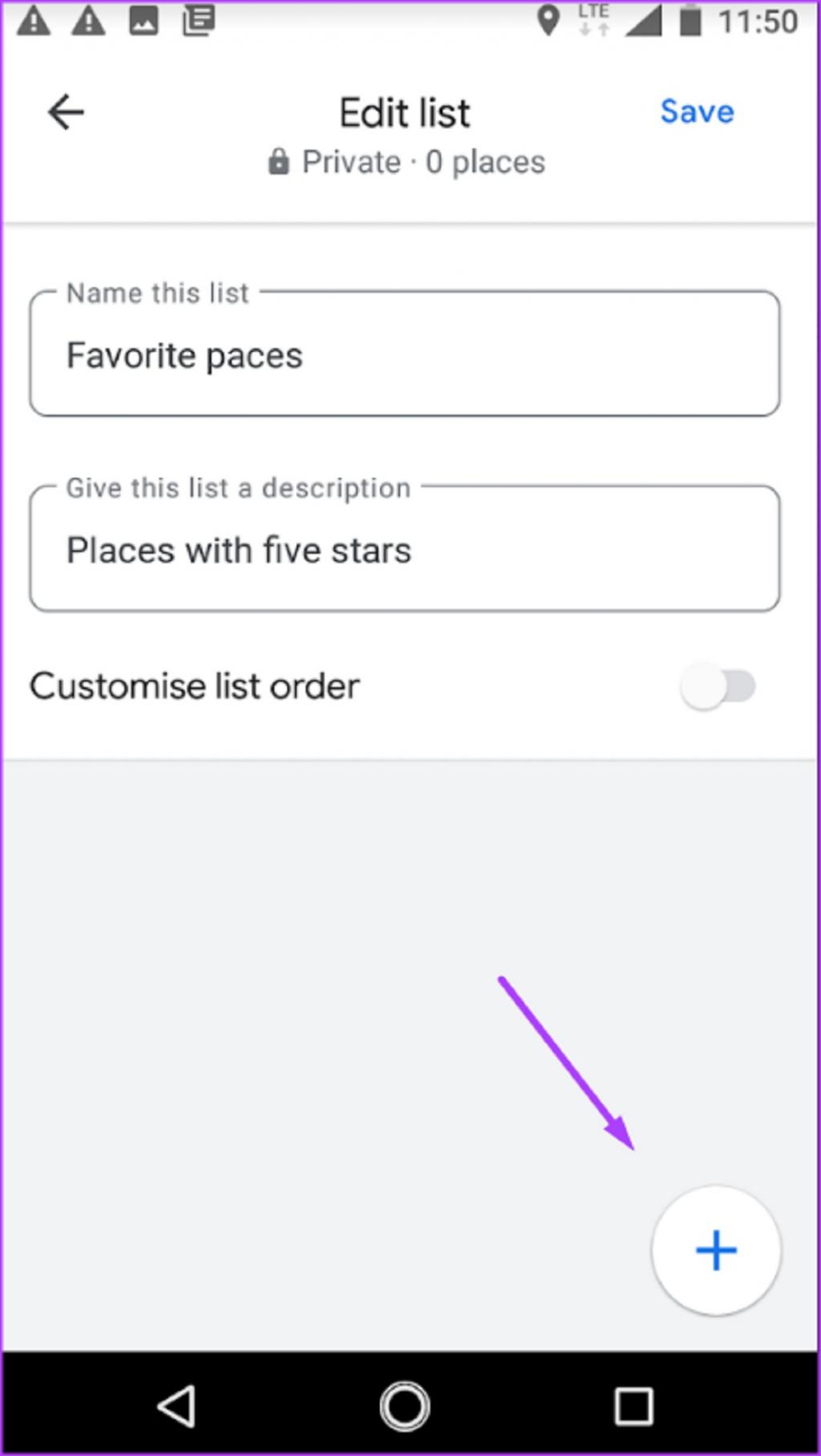
مرحله 9: در کادر جستجو، نام مکانی که میخواهید وارد کنید،را وارد کنید.
مرحله 10: اگر میخواهید چیزی در مورد مکان به اشتراک بگذارید، روی Add a note ضربه بزنید.
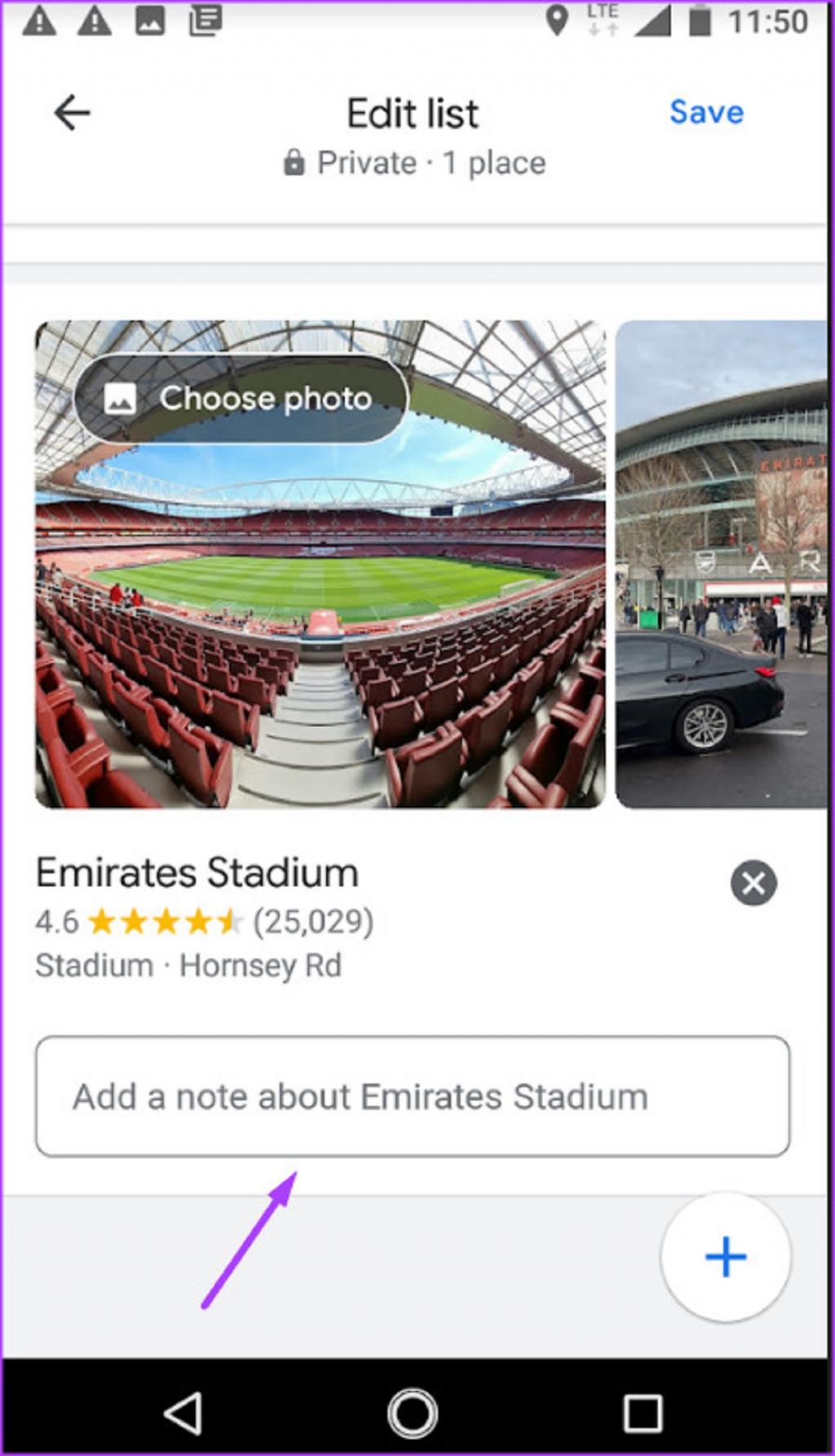
مرحله 11: خلاصه ای از توضحیات خود را وارد کنید و روی Save ضربه بزنید.
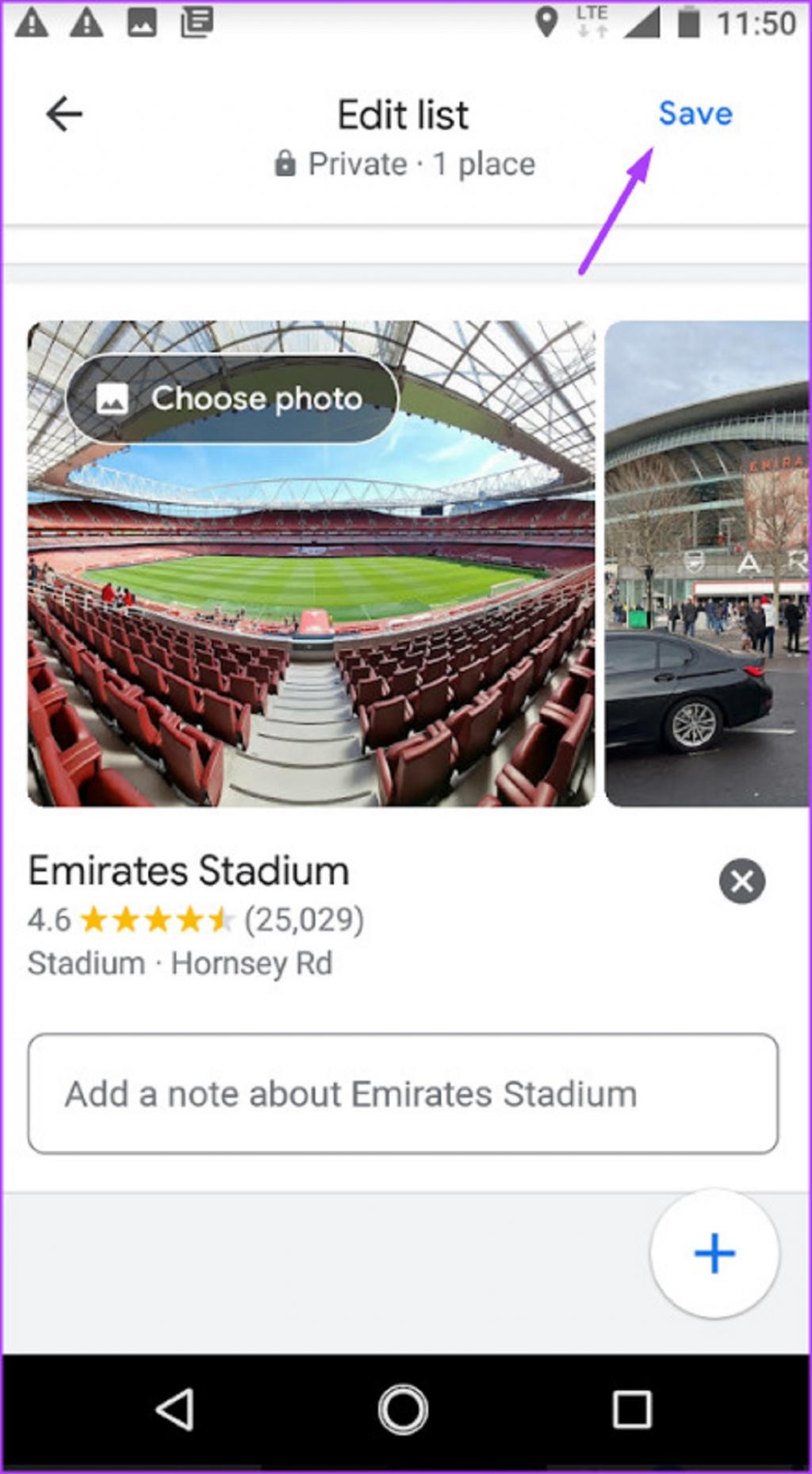
مرحله 12: برای به اشتراک گذاشتن لیست جدید خود، روی دکمه Share ضربه بزنید.
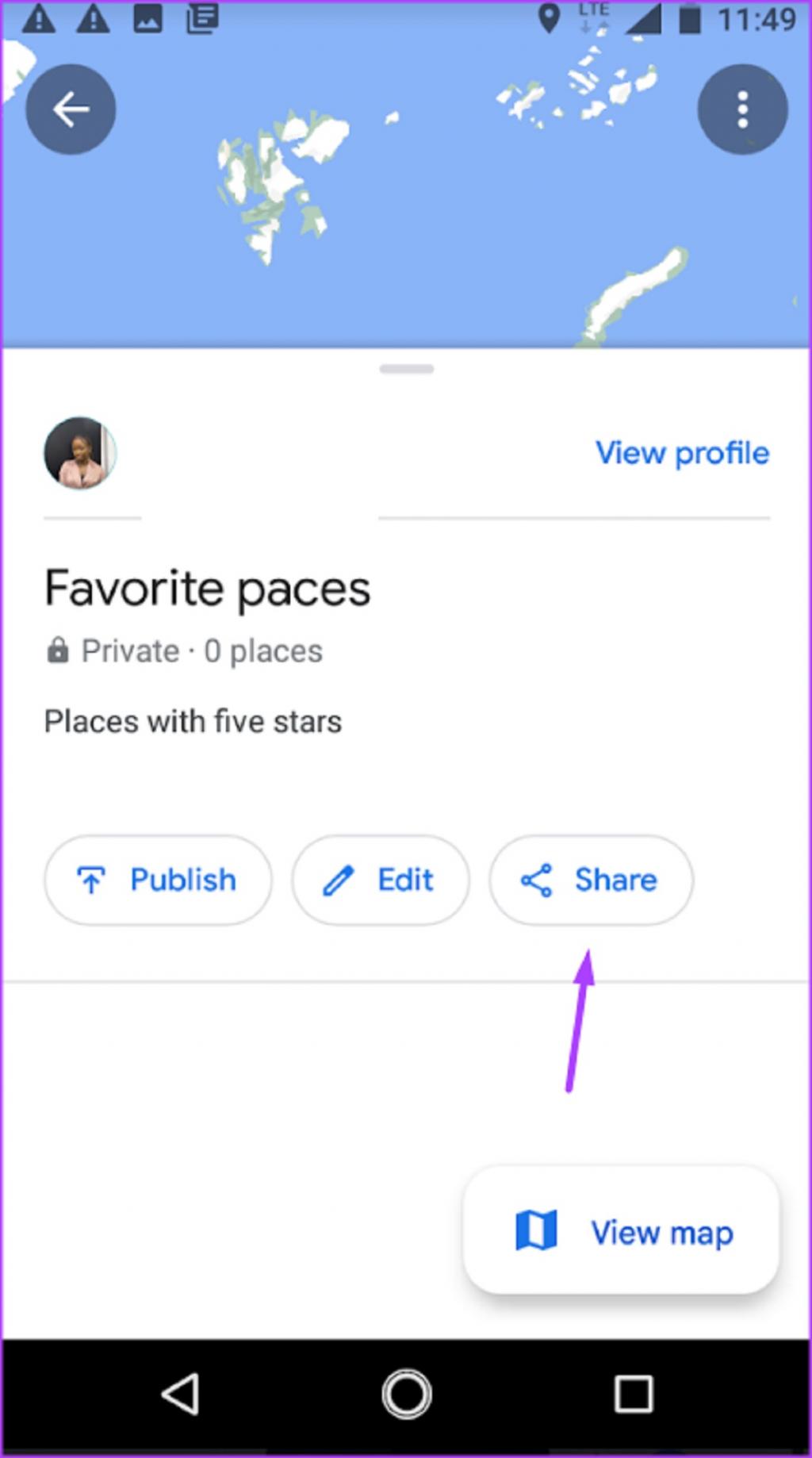
مرحله 13: بین ایجاد لینک یا ارسال لیست از طریق ایمیل یا سایر برنامه های شبکه های اجتماعی (واتساپ، اینستاگرام و غیره) یکی را انتخاب کنید.
سخن پایانی:
ساخت فهرستی از مکانهای مورد علاقهتان در گوگل مپ کار بسیار ساده ای است. با این حال، اگر در طول فرآیند سرعت گوگل مپ شما کند باشد، چندین کار وجود دارد که می توانید برای رفع آن انجام دهید. به عنوان مثال، می توانید بررسی کنید که آیا برنامه گوگل مپ شما به روزرسانی شده است یا خیر. همچنین، اگر گوشی شما با حالت محافظ باتری کار میکند، میتوانید آن را خاموش کنید.
مقالات مرتبط:
حذف تاریخچه جستجو و فعالیت در گوگل مپ
نحوه پخش و توقف موسیقی در گوگل مپ در اندروید و آیفون


دیدگاه ها